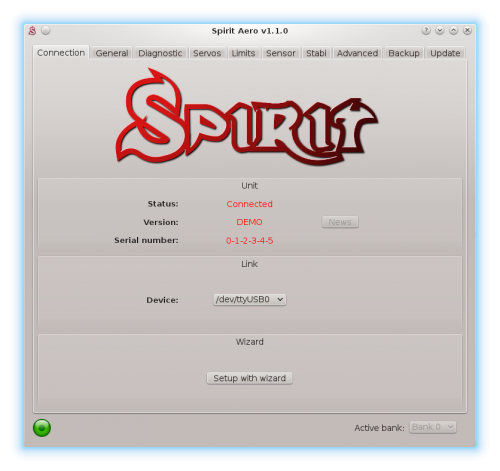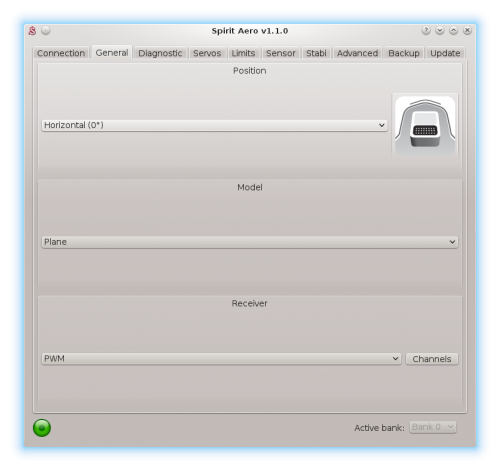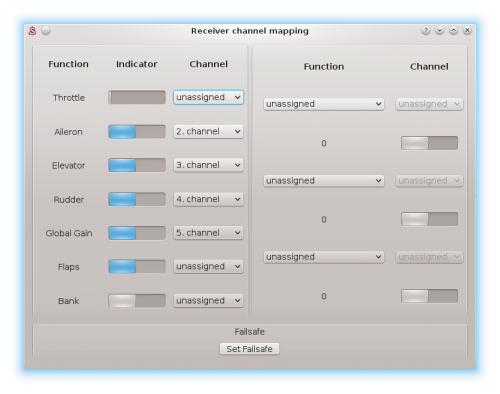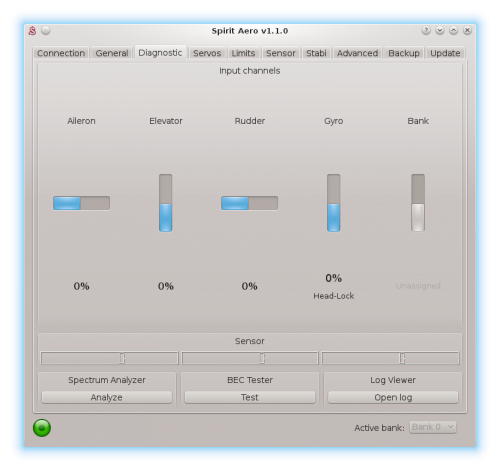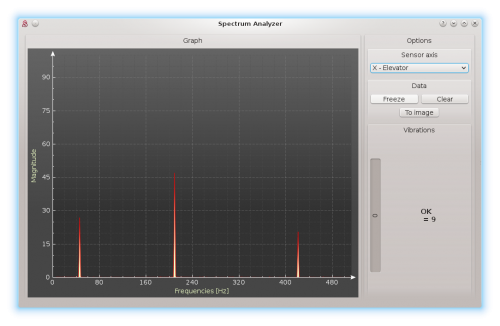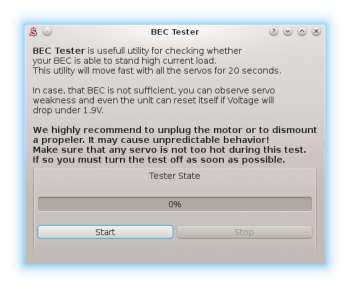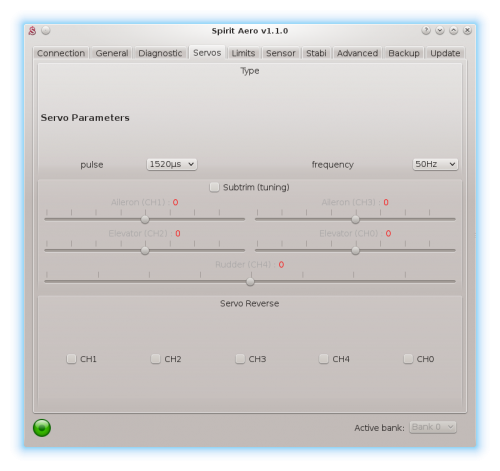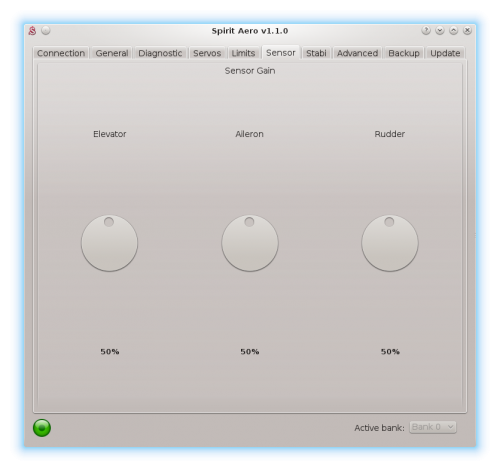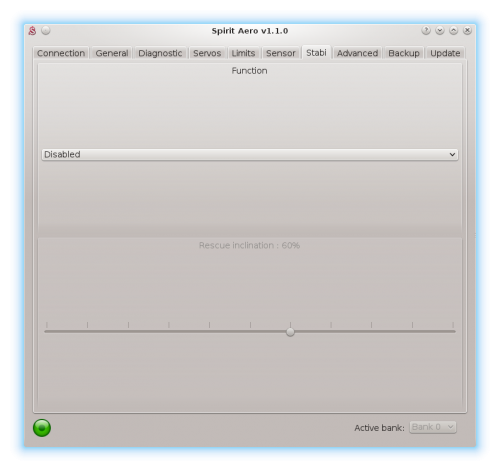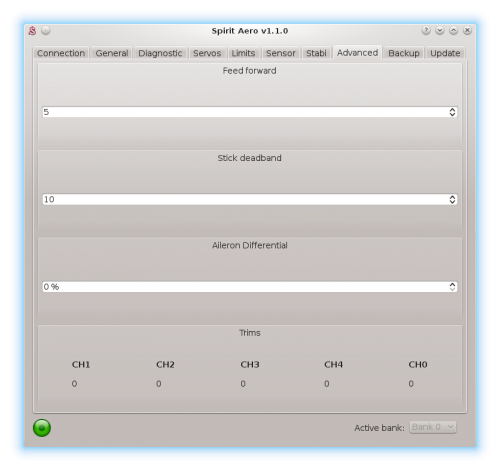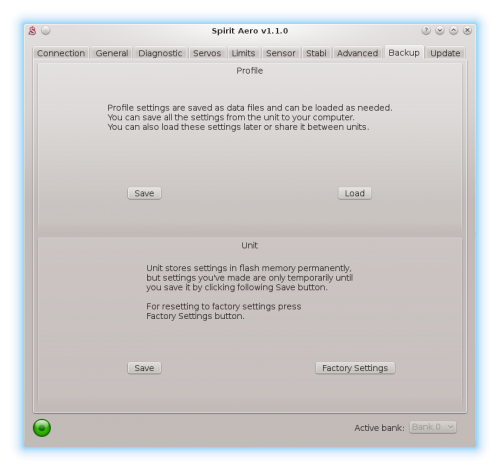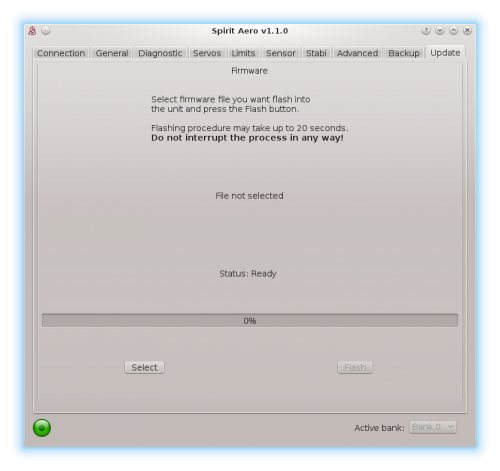Difference between revisions of "Configuration/de"
(Created page with "Konfiguration") |
(Created page with "ESC Telemetrie ist die Funktion, die die Übertragung der Telemetrievariablen vom ESC zu Ihrem Sender ermöglicht. Beschrieben auf der [http://manual.spirit-system.com/index.p...") |
||
| (338 intermediate revisions by 4 users not shown) | |||
| Line 1: | Line 1: | ||
<languages /> | <languages /> | ||
| − | <div id="up"></div> | + | <div id="up"></div>Die Konfiguration ist der nächste und einer der wichtigsten Schritte zum ordnungsgemäßen Betrieb des Systems. |
| − | + | Die Konfiguration wird mittels einer Software ausgeführt, die Effizienz und Einfachheit kombiniert, während es einstellbare Parameter incl. der erweiterte Parameter liefert. | |
| − | + | ||
| − | + | ||
| − | + | Das Konfigurationsprogramm bietet einen Setup-Assistenten. Wir empfehlen die Verwendung | |
| − | + | dieses Assistenten, da er die gesamte Konfiguration erleichtert und den Anwender bis zum ersten | |
| − | + | Flug begleiten wird. | |
| − | == | + | == ANSCHLUSS AN EINEN COMPUTER == |
| − | + | Bevor Sie mit der eigentlichen Konfiguration beginnen, müssen Sie das System mittels einer USB-Schnittstelle | |
| − | + | an einen Computer anschließen. Je nach Betriebssystem und Computer kann es sein, | |
| − | + | dass ein Treiber installiert werden muss, nachdem das Kabel an die USB-Schnittstelle | |
| − | USB | + | angeschlossen wurde. |
| − | + | Die Spirit Aero Konfigurationssoftware ist für die vollgenden Betriebsysteme verfügbar:<br /> | |
*Microsoft Windows | *Microsoft Windows | ||
*Apple OS X | *Apple OS X | ||
| Line 24: | Line 22: | ||
*FreeBSD | *FreeBSD | ||
| − | + | Sobald der Treiber erflogreich installiert wurde sollten Sie im Gerätemanger und in der Software einen neuen virtuellen COM-Port finden. | |
| − | + | ||
'''''MICROSOFT WINDOWS'''''<br /> | '''''MICROSOFT WINDOWS'''''<br /> | ||
| − | + | Installieren Sie den Treiber über den Software-Installer. Dieser Vorgang wird nachfolgend | |
| − | + | beschrieben. | |
'''''APPLE MAC OS X'''''<br /> | '''''APPLE MAC OS X'''''<br /> | ||
| − | + | Laden und installieren Sie den Treiber von folgender URL: http://spiritsystem. | |
| − | + | com/dl/driver/SiLabsUSBDriverDisk.dmg | |
[http://spirit-system.com/dl/driver/SiLabsUSBDriverDisk.dmg http://spirit-system.com/dl/driver/SiLabsUSBDriverDisk.dmg] | [http://spirit-system.com/dl/driver/SiLabsUSBDriverDisk.dmg http://spirit-system.com/dl/driver/SiLabsUSBDriverDisk.dmg] | ||
'''''GNU/LINUX a FreeBSD'''''<br /> | '''''GNU/LINUX a FreeBSD'''''<br /> | ||
| − | + | Es muss nichts installiert werden. | |
=== WIFI-LINK === | === WIFI-LINK === | ||
| − | The Spirit Aero software can be also connected with Wifi module. It is called ''Spirit Wifi-Link''. | + | The Spirit Aero software can be also connected with Wifi module. It is called ''Spirit [http://manual.spirit-system.com/index.php?title=Wifi-Link Wifi-Link (Heli)]''. |
| − | Wifi-Link can completely replace the USB interface. Thus user can perform all the settings wirelessly. | + | [http://manual.spirit-system.com/index.php?title=Wifi-Link Wifi-Link (Heli)] can completely replace the USB interface. Thus user can perform all the settings wirelessly. |
| − | You can find description of the connection with all instructions | + | You can find description of the connection with all instructions at the [http://manual.spirit-system.com/index.php?title=Wifi-Link Wifi-Link (Heli)] instruction page. |
| − | == | + | == ANSCHLUSS AN DIE EINHEIT == |
| − | + | Wenn Sie schon eine USB-Schnittstellenkabel an Ihrem Computer angeschlossen haben, müssen Sie | |
| − | + | als nächstes das Schnittstellenkabel an die SYS-Schnittstelle des Spirit anschließen. Die Spirit-Einheit kann nicht vom USB Kabel / der SYS-Schnittstelle mit Strom versorgt werden, deshalb | |
| − | + | ist es erforderlich, sie entweder vom Empfänger, einem BEC oder einer Batterie aus mit Strom zu | |
| − | + | versorgen. Die RUD und AUX Schnittstellen werden zur Stromversorgung der Spirit-Einheit | |
| − | + | eingesetzt. Wenn ein BEC oder eine Batterie eingesetzt wird, schlagen wir vor, es an diese | |
| − | + | Schnittstellen mit einer Spannung von 3V bis 15V anzuschließen. Der mittlere Draht muss die | |
| − | + | positive Spannungsverbindung sein. | |
| − | + | ||
| − | + | ||
| − | ''' | + | '''Stecken Sie niemals einen Verbindungsstecker für die Energieversorgung der Einheit in die |
| + | SYS oder ELE/PIT/AIL Anschlüsse!''' | ||
| − | == | + | == KONFIGURATIONS SOFTWARE INSTALLATION == |
| − | + | Laden Sie die Software herunter und befolgen Sie die folgenden Schritte je nach Betriebssystem das Sie verwenden: [http://aero.spirit-system.com/ aero.spirit-system.com]. | |
| − | + | ||
'''''MICROSOFT WINDOWS'''''<br /> | '''''MICROSOFT WINDOWS'''''<br /> | ||
| − | + | Starten Sie den Installer und folgen Sie dem Wizard. Wenn der Treiber noch nicht installiert wurde, | |
| − | + | erhalten Sie während des Installationsprozesses die Option dazu. Der Installer wird alle | |
| − | + | notwendigen Schritte ausführen, um Ihren Computer zum Laufen der Konfigurationssoftware | |
| − | + | vorzubereiten. Nach Beendigung des Installationsprozesses kann die Konfigurationssoftware von | |
| − | + | Ihrem Desktop oder aus der Programmliste, genannt „Spirit Aero“, gestartet werden. | |
| − | + | ||
| − | + | ||
'''''APPLE MAC OS X'''''<br /> | '''''APPLE MAC OS X'''''<br /> | ||
| − | + | Installieren Sie die heruntergeladene Software durch Öffnung des DMG Ordners. Dann verschieben | |
| − | + | Sie den Inhalt in Ihren Programmordner. Die Konfigurationssoftware kann vom Programmordner | |
| − | + | mittels „Spirit Aero“ gestartet werden. | |
'''''GNU/LINUX a FreeBSD'''''<br /> | '''''GNU/LINUX a FreeBSD'''''<br /> | ||
| − | + | Extrahieren Sie alle Ordner vom heruntergeladenen Archiv, zum Beispiel Ihrem Home-Verzeichnis. | |
| − | + | Die Konfigurationssoftware kann aus dem neu hergestellten Verzeichnis mit der Datei „settings.sh“ | |
| − | + | gestartet werden. | |
| − | + | ||
| − | == | + | == KONFIGURATIONSSOFTWARE == |
| − | + | Wenn die Software installiert ist, vergewissern Sie sich, dass die Spirit- Einheit mittels USB mit | |
| − | + | der SYS Schnittstelle verbunden und initialisiert ist (LED-Lampen sind an), danach starten Sie die Software auf Ihrem Computer. | |
| − | + | ||
| − | + | Starten Sie die "Spirit Aero" von Ihrem Desktop oder einem Verzeichnis, in dem es installiert | |
| + | wurde. | ||
| − | + | {{Info|[[File:Info.png|18px]] | |
| − | + | Die Konfigurationssoftware sollte nach der Initialisierung gestartet werden! Wenn das Spirit initialisiert (Status LED ist an) und verbunden ist, können Sie Anpassungen an den Einstellungen | |
| − | + | vornehmen. Die Konfiguration während eines Fluges ist aus Sicherheitsgründen nicht | |
| − | + | möglich. | |
| − | + | }} | |
| − | + | ||
| − | + | ||
| − | ''' | + | '''PROBLEME UNTER WINDOWS'''<br /> |
| − | + | Falls die Konfigurationssoftware nicht in der Lage ist, einen gültigen COM- Port zu finden, können Sie die Software als Administrator starten. Alternativ kontrollieren Sie die Nummer des COM-Ports. Wenn der Wert zu hoch ist, versuchen Sie, die Port-Nummer (Silabs Gerät) zu rekonfigurieren, z. B. zu COM1 - COM4. Für Laptops empfiehlt es sich auch, im Gerätemanager jeglichen USB Stromsparmodus abzuschalten. | |
| − | + | ||
| − | + | ||
| − | + | ||
| − | + | ||
| − | + | ||
| − | == SOFTWARE | + | == SOFTWARE VERWENDUNG == |
| − | + | Nach erfolgreicher Verbindung der Spirit-Einheit sollten alle Konfigurierungsmöglichkeiten | |
| − | + | zugänglich sein. Falls nicht, versuchen Sie, entweder eine andere COM-Schnittstelle (Gerät) | |
| − | + | auszuwählen oder die Software neu zu starten, die Einheit von der Stromversorgung zu entfernen | |
| − | + | und den Vorgang wiederholen. | |
| − | ''' | + | '''Stellen Sie sicher, dass die Software erst nach der Initialisierung des Spirits gestartet wird.''' |
| − | === CONNECTION TAB === | + | === CONNECTION TAB (Verbindungsreiter) === |
| − | + | Dieser Reiter zeigt den gegenwärtigen Stand der Verbindung an, informiert Sie über die aktuelle | |
| − | + | Version der Firmware, zeigt die Seriennummer der angeschlossenen Einheit an und erlaubt Ihnen, | |
| − | + | die COM-Schnittstelle zu ändern. Zusätzlich verfügt er über einen Assistenten “Wizard” für das | |
| − | + | erste Setup. | |
| − | [[File:1en.png|center| | + | [[File:1en.png|center|500px]] |
| − | ''' | + | '''Wir empfehlen, diesen Assistenten zu verwenden, da er Sie auf dem einfachsten und |
| + | leichtesten Weg durch die Grundinstallation führt.''' | ||
| − | === GENERAL === | + | === GENERAL (Allgemein) === |
| − | + | Falls Sie die Einheit bereits mittels Assistenten eingerichtet haben, können Sie hier zusätzliche | |
| − | + | Einstellungen in Ihrem Setup vornehmen. Alle Werte beziehen sich auf die Einstellungen, die Sie im | |
| − | + | Assistenten ausgewählt haben. | |
| − | [[File:2en.png|center| | + | [[File:2en.png|center|500px]] |
| − | + | ||
| − | + | {{Info|[[File:Info.png|18px]] | |
| − | + | Wann immer Parameter verändert werden, wird der neue Wert sofort angewendet, aber nicht | |
| − | + | gespeichert. Nur wenn die Einstellungen manuell gespeichert werden, gehen alle ungesicherten | |
| − | + | Änderungen nach Trennung von der Stromversorgung nicht verloren (s. Back-up Reiter). | |
| − | + | }} | |
'''Position'''<br /> | '''Position'''<br /> | ||
| − | + | Wählen Sie die Montageposition und Ausrichtung der Einheit. ''(S. Abschnitt 3 Installation)'' | |
| − | ''( | + | |
| − | ''' | + | '''Modell'''<br /> |
| − | + | Wählen Sie Ihr Modell. | |
| − | + | Sollte Ihr Modell mit 3-4 Servos ausgestattet sein, dann wählen Sie bitte ''Plane'' und für Nurflügler (Delta) wählen Sie bitte ''Flying Wing''.<br /> | |
| − | + | ||
| − | '''Receiver'''<br /> | + | '''Receiver (Empfänger)'''<br /> |
| − | + | Wählen Sie den Empfängertyp aus, den Sie einsetzen:<br /> | |
| − | ''PWM'' – | + | ''PWM'' – PWM – Standardempfänger.<br /> |
| − | ''PPM'' – | + | ''PPM'' – PPM – Einzelne Anschlussleitung.<br /> |
| − | ''Spektrum DSM2/DSMX'' – DSM2 | + | ''Spektrum DSM2/DSMX'' – Spektrum DSM2/DSMX – DSM2/DSMX Satellit.<br /> |
| − | ''Futaba S-BUS'' – | + | ''Futaba S-BUS'' – Futaba S-BUS – Empfänger verbunden per S-BUS.<br /> |
| − | ''Jeti EX Bus'' – | + | ''Jeti EX Bus'' – Jeti EX Bus – Empfänger verbunden über EX Bus (für JETI Modell Integration).<br /> |
| − | ''SRXL/SUMD'' – | + | ''SRXL/SUMD'' – SRXL/SUMD – Empfänger verbunden über SRXL, SUMD, UDI. |
| − | ''' | + | '''Kanäle'''<br /> |
| − | + | Nach Anklicken der Schaltfläche zeigt sich das Fenster mit der Kanalzuordnung. Sie können hier | |
| − | + | jedem Kanal jede Funktion zuordnen. Die Anzahl der verfügbaren Kanäle hängt vom Empfängertyp | |
| − | + | ab. Denken Sie daran, nur einen Kanal für jede Funktion zuzuordnen. | |
| − | + | ||
| − | + | Wenn ein Kanal der Drosselfunktion zugeordnet ist, kann die Drosselleistung der Einheit von der | |
| − | + | AUX Position bezogen werden. Wenn ein Kanal der Bankfunktionzugeordnet ist, dann ist die | |
| − | + | Bankumschaltung aktiviert (s. Kapitel 5.6). | |
| − | + | Wenn der Kreiselempfindlichkeitsfunktion kein<br /> | |
| − | + | Ist der Kanel für ''Global Gain'' nicht zugeordnet so kann man global gain auch direkt in der Software im Sensortab einstellen. Der nicht zugeordnete Kanal kann dann z.B. auch für Bankswitching verwendet werden. | |
| − | global gain | + | |
| − | + | ||
| − | [[File:2_1en.png|center| | + | [[File:2_1en.png|center|500px]] |
'''Failsafe'''<br /> | '''Failsafe'''<br /> | ||
| − | + | Für PPM-Empfänger, Futaba S-BUS, Spektrum DSM2/X, Jeti EX Bus, SRXL/SUMD kann ein Failsafe direkt im Spirit eingestellt werden. Die Werte aller Kanäle werden durch Klicken auf die Set-Taste Failsafe im Gerät gespeichert. Wenn das Empfängersignal für 1 Sekunde oder länger verloren geht, werden die gespeicherten Failsafe Einstellungen automatisch ausgelöst. | |
| − | + | ||
| − | + | ||
| − | + | ||
| − | + | Bei anderen Empfängertypen wird der Failsafe-Modus im Sender oder Empfänger programmiert. | |
| − | ''' | + | '''Echtzeit - Tuning'''<br /> |
| − | + | Durch die Zuordnung eines Parameters (P) ist es möglich, die Einstellungen direkt von Ihrem Sender aus zu ändern. Sie können bequem einen gewählten Parameter durch Änderung des Kanalwertes (zum Beispiel durch ein Potentiometer) einstellen. Somit benötigen Sie überhaupt keine Konfigurationssoftware mehr. Ein normaler Sender ist genug. Eine Änderung des entsprechenden Kanals wird sofort den Wert des Parameters ändern. Ein maximaler Ausschlag setzt den höchsten Wert des Parameters, während ein minimaler Ausschlag den niedrigsten Wert einstellt. Echtzeit Parameter-Tuning hat die höchste Priorität. Wenn also aktiviert, werden die gespeicherten Werte aus dem Profil oder einer Bank ignoriert. | |
| − | + | ||
| − | + | ||
| − | + | ||
| − | + | ||
| − | + | Diese Funktionalität ist nur dann aktiviert, wenn die Konfigurationssoftware nicht verbunden ist. Dieses verhindert mögliche Konflikte. Sobald die Software getrennt wird, wird der ausgewählte Parameter durch den Kanalwert konfiguriert. Für den Fall, dass die Software erneut gestartet wird, wird der Wert der Echtzeit-Tuning im Speicher behalten. Wenn die Konfigurationssoftware ausgeführt wird, werden vorherige Regeln angewendet. (Echtzeit-Tuning ist deaktiviert und Änderungen am Kanalwert beeinflussen nicht den ausgewählten Parameter). | |
| − | + | ||
| − | + | ||
| − | + | ||
| − | + | Sie können 3 verschiedene Parameter und Funktionen gleichzeitig mit dieser Funktion konfigurieren. | |
| − | + | Wenn die Funktion (F) zugewiesen ist, ist diese aktiv, wenn sein Wert gleich 1 ist. Die Vibrationsanalyse-Funktion ermöglicht es Ihnen, Vibrationen während des Fluges zu messen. Es wird später im Abschnitt der Diagnose Registerkarte beschrieben. | |
| − | + | ||
| − | + | Wenn das Parameter-Tuning abgeschlossen ist, wird empfohlen, die Software zu öffnen und die Einstellungen im Gerät zu sichern. Heben Sie dann die Zuweisung des Parameters auf, so dass der Wert nicht mehr verändert werden kann. | |
| − | + | {{Info|[[File:Info.png|18px]] | |
| − | + | Es wird immer äußerste Vorsicht empfohlen, damit Sie nicht die Kontrolle über das Modell verlieren! | |
| − | + | }} | |
| − | + | ||
| − | + | '''Trimmflug'''<br /> | |
| + | Damit Ihr Modell auch ohne aktivierten Gyro präzise fliegt, können Sie einen Trimmflug durchführen und die Trimmwerte einstellen. | ||
| + | Zuerst ordnenen Sie einer Spezialfunktion - ''F: Set trim'' einen freien Kanal im Kanalfenster zu. | ||
| + | Für den Erstflug stellen Sie den Global Gain auf 0% ein und trimmen Sie Ihr Modell direkt im Sender, bis gerade fliegt. | ||
| + | Nach der Landung aktivieren Sie die ''Set trim function''. Diese Funktion wird die Trimmwerte in der Einheit abspeichern. Die erfolgreiche Aktivierung wird durch ein Servozucken bestätigt. Das Modell muss für den Speichervorgang absolut ruhig stehen. Dann können Sie die Spannungsversorgung trennen und die Trimmwerte im Sender wieder auf die Mitte zurückstellen. Beim nächsten Initialisieren wird die Einheit die gespeicherten Trimmwerte laden. Die gespeicherten Trimmwerte werden Ihnen im im Advances-Tab dargestellt. Die Standardwerte sind 0. Wenn Sie im Head-Lock-Modus fliegen müssen Sie keinen Trimmflug durchführen. | ||
| − | + | === DIAGNOSTIC TAB (Diagnosereiter) === | |
| − | + | ||
| − | + | ||
| − | + | ||
| − | + | ||
| − | + | ||
| − | + | ||
| − | + | ||
| − | + | ||
| − | + | ||
| − | + | ||
| − | + | Sobald die Einstellungen im vorherigen Reiter ausgeführt wurden, empfiehlt es sich, jetzt alle Anpassungen und Änderungen, die im Sender erforderlich sind, auszuführen, damit die Bedienelemente des Senders dem dargestellten Output des Systems entsprechen. Im Allgemeinen ist jeder Sender anders und der Mittelpunkt des Kanals ist nie genau der gleiche. Verschleiß und Umwelteinflüsse können auch eine Auswirkung haben, was verursacht, dass sich der Mittelpunkt der Kanäle verschiebt. Eine weitere Prüfung ist der maximale und minimale Wert eines jeden Kanals. Hier passen Sie Ihre Abweichungen an, indem Sie die Anpassungen des Servo-Endpunkts Ihres Senders benutzen. | |
| + | [[File:3en.png|center|500px]] | ||
| − | |||
| − | |||
| − | |||
| − | |||
| − | |||
| − | |||
| − | |||
| − | |||
| − | |||
| − | |||
| − | + | {{Info|[[File:Info.png|18px]] | |
| − | + | Für einen einwandfreien Betrieb des Gerätes ist es erforderlich, dass die Bewegungsrichtung von jedem Kanal dem der Anzeigen entspricht. | |
| + | }} | ||
| − | + | Ebenso ist es notwendig, die Kanal-Prozentwerte von Pitch, Aileron, Elevator und Rudder zu überprüfen. Diese Kanäle müssen bei etwa 0% zentriert sein. Das Gerät erkennt automatisch die neutrale Position bei jeder Initialisierung. | |
| − | + | <u>Benutzen Sie weder die Trim- oder Subtrim-Funktionen Ihres Senders für diese vier Kanäle,</u> da die Spirit FBL-Einheit dieses als eine Befehlseingabe ansehen wird. | |
| − | + | Stellen Sie sicher, dass alle Trim- und Subtrimeinstellungen im Sender auf „0“ sind! Es wird ebenso empfohlen die minimalen und maximalen Werte für beide Richtungen einzustellen. | |
| − | + | ||
| − | + | Wenn diese Werte im Diagnosereiter nicht gleich sind, also nicht -100% und 100% betragen, ist es notwendig, dass die Differenz im Sender für beide Richtungen angepasst wird. Die Einstellungen werden im Sender über die Funktion „Servowege“ vorgenommen. | |
| − | + | Nach diesen Einstellungen sollte in Bezug auf den Sender alles konfiguriert sein. Falls jedoch einige Kanäle zu sehr um die Mitte schwingen, kann es auf Abnutzung des Sender-Potentiometers hinweisen. Dies kann durch Erhöhung der Knüppel-Totzone im ''Advanced Tab'' kompensiert werden (Thema wird später behandelt). | |
| + | |||
| + | Wenn die Werte in den Kanälen Aileron, Elevator oder Rudder fett markiert sind, sieht das System dies als Befehl zum Bewegen/Rotieren der Achsen an. | ||
| + | |||
| + | Der Kanal Gyro zeigt den Gain-Wert für die Gloablempfindlichkeit an, welcher durch den Sender gesteuert wird. Das Programm zeigt auch den aktuellen Modus Gyro: | ||
*'''N''' – Normal (Rate) | *'''N''' – Normal (Rate) | ||
| − | *'''HL''' – Head Lock ( | + | *'''HL''' – Head Lock (wird die Richtung halten) |
| − | *'''HF''' – Head Lock | + | *'''HF''' – Head Lock mit aktiver Funktion (behandelt im Stabi-Reiter) |
| − | '''SPECTRUM ANALYSER''' | + | '''SPECTRUM ANALYSER (Spektrum Analysator)''' |
| − | + | Der Frequenz-Analysator ist ein Instrument zur Schwingungsmessung des Modells. Es ist ein Diagnosewerkzeug, um zu bestimmen, welche rotierenden Teile ein Problem verursachen. Mit diesen Informationen können Sie leichter Probleme mit Ihrem Modell identifizieren und beheben. | |
| − | + | ||
| − | + | Den Zustand des Modells können Sie in der "Vibrations" Leiste überprüfen. Diese zeigt die allgemeine Schwingungsamplitude in der ausgewählten Achse. | |
| − | + | Es ist möglich, Vibrationen auf drei verschiedenen Achsen zu messen:<br /> | |
| − | *''X - | + | *''X - Querachse'' |
| − | *''Y - | + | *''Y - Längsachse'' |
| − | *''Z - | + | *''Z - Hochachse'' |
| − | *''In-Flight - | + | *''In-Flight - In-Flight - Spektrum-Player'' |
| − | + | Die Live-Kurve zeigt Frequenzen der aktuell ausgewählten Achse an. Das ermöglicht Ihnen, sowohl die Frequenz als auch den Umfang der Vibration auf der ausgewählten Achse zu sehen. | |
| − | + | Vibrationen werden, abhängig von einigen unterschiedlichen Faktoren, auf jede Achse übertragen. Die Frequenzen und der Umfang hängen von der Konstruktion des Modells ab. Im Allgemeinen sind die Vibrationen auf der Y- Achse (Querruder) am höchsten. Wir empfehlen aber alle Achsen zu kontrollieren. Jedoch sollten auf allen Achsen und zu jeder Zeit die Vibrationen 50% nicht überschreiten. Falls die Vibrationen 90% oder mehr betragen, hat das Modell ein Problem, das korrigiert werden muss. Falls die Höhe 90% oder mehr auf irgendeiner Achse beträgt, wird empfohlen, das Problem, das diese extremen Vibrationen hervorruft, vor dem nächsten Flug zu beheben. Obwohl die Spirit FBL-Einheit gegen Vibrationen höchst widerstandsfähig ist, können diese unerwünschte Wechselwirkungen mit der Spirit FBL-Einheit auslösen und auch mechanisches Versagen des Modells verursachen. Solche starken Vibrationen können verursachen, dass Loctite versagt und andere mechanischen Teile brechen. | |
| − | + | ||
| − | + | ||
| − | + | ||
| − | + | ||
| − | + | Vibrationsniveau:<br /> | |
| − | * | + | *Vibrationen bis 50% - Vibrationen auf einer normalen und annehmbaren Höhe |
| − | * | + | *Vibrationen zwischen 50% und 90% - erhöhtes Vibrationsniveau |
| − | * | + | *Vibrationen über 90% - extremes Vibrationsniveau |
| − | + | Abgesehen vom Gesamtvibrationsniveau, das nicht über 50% liegen sollte, sollte auch keine bestimmte Frequenz (Spitzenwert) von 50% übersteigen. Alles über dieser Höhe sollte ein Grund zur Sorge sein und erfordert weitere Untersuchungen. | |
| − | + | Um die Kurven zu vergleichen, können Sie die Freeze-Taste benutzen. Die aktuelle Live-Kurve wird angezeigt und die Kurve, die mit der Freeze-Taste benutzt wurde, wird gespeichert und als Unterkurve dargestellt. Diese Kurve kann mit der Clear-Taste gelöscht werden. | |
| − | + | Es ist möglich, die Frequenzkurven zu speichern. Beim Benutzen der ''To Image''-Taste, wird die aktuelle Kurve als Bild gespeichert. | |
| − | + | Der Spektrum Analysator ist in der Lage, Vibrations-Frequenzen bis 500Hz zu entdecken (drehende Teile bei Geschwindigkeiten von bis zu 30.000 Umdrehungen pro Minute). | |
| − | [[File:3_1fen.png|center| | + | [[File:3_1fen.png|center|500px]] |
| − | ''' | + | '''Messvorgang''' |
| − | # | + | #Entfernen Sie die Haupt- und Heckrotorblätter vom Modell |
| − | # | + | #Setzen Sie das Modell auf eine geeignete, weiche Unterlage (z. B.Teppich, Rasen) |
| − | # | + | #Starten Sie den Spektrum Analysator (dies sperrt auch alle Servos) |
| − | # | + | #Lassen Sie den Motor auf den üblichen Drehzahlen laufen |
| − | # | + | #Wechseln Sie zwischen der X-, Y- und Z-Achse, speichern Sie jeweils ein Bild. |
| − | # | + | #Überprüfen Sie die Vibrationen in allen Achsen |
| − | # | + | #Halten Sie den Motor an |
| − | ''' | + | '''Erkennen von Vibrationen''' |
| − | + | Um zu erkennen, welche Komponente oder welches Teil unnormale Vibrationen verursacht, ist es erforderlich, die Geschwindigkeit der höchsten Spitzen zu bestimmen. Normalerweise ist der Motor. Entweder die Welle oder die Lager. Auch der Propeller kann eine Ursache sein. | |
| − | + | Um herauszufinden, welches Teil des Modells die unerwünschten Vibrationen verursacht, bewegen Sie den Cursor zur Spitze und kontrollieren Sie die Kopfdrehzahl (RPM). | |
| − | + | Die meisten übermäßigen Vibrationen sind in der Regel vom Motor ausgehend, da es das einzige rotierende Teil ist. | |
| − | + | Sobald Sie identifiziert haben, welcher Teil des Models die unerwünschten Vibrationen hervorruft, können Sie nach und nach Komponenten entfernen, von denen Sie annehmen, dass sie fehlerhaft sind. Wiederholen Sie dann den Messvorgang solange, bis Sie die Vibration verschwindet. Sobald die Höhe der Vibration auf ein annehmbares Niveau gefallen ist, haben Sie die fehlerhafte Komponente gefunden und können sie ersetzen. | |
| − | + | ||
| − | + | Messungen bei laufendem Propperler weist einige Sicherheitsbedenken auf und zeigt auch ein erhöhtes Virbrationsniveau. | |
| − | '''In-Flight - | + | '''In-Flight - Vibrationsanalyse vom Flug''' |
| − | + | Diese Funktion erlaubt die Aufzeichnung des Vibrationsspektrums von jedem Moment des Fluges. Mit dem ausgewählten Kanal können Sie dem Gerät sagen, wann das Spektrum aufgenommen werden soll. Das Spektrum kann später in der Spirit Einstellungs-Software mit der In-Flight Option im Diagnose / Spektrum Player angesehen werden. Das gespeicherte Vibrationsspektrum wird solange gespeichert, bis das Gerät vom Strom getrennt wird. Der gespeicherte Datensatz wird bei wiederholter Aktivierung überschrieben. | |
| − | + | Für die Vibrationsmessung im Flug setzen Sie die Sonderfunktion im Register Allgemein / Kanäle. Weisen Sie die Funktion F: Vibrationsanalyse der Achse zu, die Sie messen möchten. Dann wählen Sie einen Kanal zu, der für die Aktivierung der Funktion verwendet werden soll. | |
| − | + | ||
| − | + | Sobald der Wert gleich 1 ist, wird das Vibrationsspektrum gespeichert. Die Aufzeichnung wird genau in dem Moment gespeichert, wenn die Funktion von Stellung 0 auf 1 geändert wird. | |
| − | + | Während des Fluges ist es nur nötig, die Stellung des ausgewählten Schalters des Senders zu ändern. (z. B. 2-Wege-Schalter). Nach der Landung können Sie das Gerät mit der Software verbinden und den Spektrum-Player öffnen (wählen Sie In-Flight Achse um das Spektrums anzuzeigen). | |
'''BEC TESTER''' | '''BEC TESTER''' | ||
| − | + | Der BEC Tester wird benutzt, um anzuzeigen, ob Ihre Stromversorgung für die Einheit, Empfänger und den Servos ausreichend ist. Der Zweck ist die höchste Stromspitze zu erreichen und sicherzustellen, dass die gelieferte Spannung nicht unter die sichere Höhe fällt. | |
| − | + | ||
| − | [[File:Becen.png|center| | + | [[File:Becen.png|center|350px]] |
| − | + | Klicken Sie auf die Start-Taste um den Test zu starten. Nach 20 Sekunden sollte er fertig sein. Wenn Sie auf irgendein Problem treffen, dann ist Ihre Stromversorgung unzureichend und sollte nicht benutzt werden. In diesem Fall sollte eine Stromversorgung mit einer höheren Spannung benutzt werden. | |
| − | + | ||
'''LOG VIEWER''' | '''LOG VIEWER''' | ||
| − | + | Das Log wird benutzt, um Ereignisse während des Fluges aufzuzeichnen. Falls ein Problem auftritt und der Grund nicht sofort ersichtlich noch bekannt ist, kann es helfen, das Problem durch Nachsehen im Log zu identifizieren. | |
| − | + | Es funktioniert so, dass es verschiedene Ereignisse vom Einschalten der Einheit an aufzeichnet. Wenn ein Ereignis passiert, können Sie das im Log sehen. Ein Log-Eintrag wird alle 10 Sekunden ausgeführt. Wenn Sie auf den „open log“-Schalter klicken, können Sie das aktuelle Flug-Log sehen, das alle Ereignisse des letzten Fluges beinhaltet. Wenn der Strom abgeschaltet wird, wird das Log nur gelöscht, wenn es keine ernsthaften Fehler enthält. | |
| − | + | Falls während des Fluges ein größeres Problem auftritt [[File:Tr.png|20px]], wird das Log dauerhaft im Speicher der Einheit gespeichert und bleibt so lange darin, bis das Log geöffnet wird. Wenn sich ein gespeichertes Log im Speicher befindet, wird der Benutzer mit der Nachricht „Log vom vorhergehenden Flug steht zur Verfügung!“ benachrichtigt und das Log vom Flug, bei dem das Problem auftrat, wird geöffnet. Wenn zum Beispiel ein Signal verloren geht oder die Stromversorgung versagt, können Sie dies im Log finden. Das Log des ersten Fluges, bei dem das größere Problem auftritt, wird immer gespeichert. Wenn es nicht geöffnet wird, wird es nicht durch ein neueres überschrieben. In diesem Zustand wird der Nutzer durch andere Servobewegungen während des Initialisierungsprozess benachrichtig - Das Höhenruderservo ändernt die Steuerungsrichtung. | |
| − | + | ||
| − | + | Das Log kann die folgenden Ereignisse beinhalten: | |
| − | [[File:Fa.png|20px]] Good Health Message: | + | [[File:Fa.png|20px]] Good Health Message (Benachrichtigung guter Zustand): |
| − | :: <div style="font-size:small"> | + | :: <div style="font-size:small">Das Modell ist in gutem Zustand. Die Einheit hat kein Problem erkannt.</div> |
| − | [[File:I.png|20px]] Calibration Finished: | + | [[File:I.png|20px]] Calibration Finished (Kalibrierung abgeschlossen): |
| − | :: <div style="font-size:small">Sensor | + | :: <div style="font-size:small">Die Sensor-Kalibrierung war erfolgreich.</div> |
| + | [[File:Zv.png|20px]] Querruder, Höhenruder, Seitenruder-Limits erreicht: | ||
| + | :: <div style="font-size:small">Einige Servos haben ihre Endpunkte erreicht. Wenn dieses Ereignis vor oder nach einem Flug eintritt, ist dies kein Problem. Wenn Sie dies während des Fluges sehen, zeigt es an, dass einige Steuerelemete Ihre maximal Konfigurierten Ausschläge erreicht haben. Normalerweise stellt dies kein Problem dar, aber wenn Sie feststellen, dass Ihr Modell sich nicht schnell genug dreht, dann ist evtl. Ihr eingestellter Servoweg zu gering.</div> | ||
| − | [[File:Zv.png|20px]] | + | [[File:Zv.png|20px]] Received Frame was Corrupted (Empfangsdaten beschädigt): |
| − | :: <div style="font-size:small"> | + | :: <div style="font-size:small">Empfängerdaten wurden beschädigt und ignoriert. in den meisten Fällen ist dieses Ereignis kein Problem. Wenn jedoch solche Meldungen häufig erscheinen kann die Ursache eine schlechte Verbindung zum Empfänger oder übermäßige Störungen sein. Prüfen Sie die Qualität der Verbindung zwischen dem Gerät und dem Empfänger.</div> |
| − | [[File: | + | [[File:Tr.png|20px]] Receiver Signal Lost (Empfänger Signalverlust): |
| − | :: <div style="font-size:small"> | + | :: <div style="font-size:small">Das Signal geht plötzlich verloren. Dieses Problem sollte zu keiner Zeit auftreten und muss vor dem nächsten Flug behoben werden. Es könnte an einem Problem mit der Empfänger- und /oder Senderantenne liegen. Es könnte ein fehlerhaftes Empfängerkabel sein oder die Verbindung zwischen Einheit und Empfänger. In einigen Fällen kann das Signal aufgrund durch in der Nähe stehenden Sendemasten hervorgerufen werden.</div> |
| − | [[File:Tr.png|20px]] | + | [[File:Tr.png|20px]] Main Loop Hang Occurred (Hauptprogrammschleife verzögert): |
| − | :: <div style="font-size:small"> | + | :: <div style="font-size:small">Die Hauptprogrammschleife war verzögert. Das kann passieren, wenn die Verkabelung nicht richtig ist oder unnormale elektrische Geräuschinterferenz mit der Einheit auftritt, z. B. von einem BEC. Wurde die Konfigurationssoftware eingesetzt, könnte dies bedeuten, dass die Verbindung mit der Spirit-Einheit langsamer ist als sie sein sollte.</div> |
| − | [[File:Tr.png|20px]] | + | [[File:Tr.png|20px]] Power Voltage is low (Spannungversorgung ist niedrig): |
| − | :: <div style="font-size:small"> | + | :: <div style="font-size:small">Die Stromversorgungsspannung ist niedriger als 2.9V. Dies bedeutet, dass Sie ein BEC benutzen müssen, das in der Lage ist, mit höheren Lasten umzugehen. In seltenen Fällen könnte es an fehlerhaften Verbindungen der Kabel liegen.</div> |
| − | [[File:Tr.png|20px]] | + | [[File:Tr.png|20px]] Vibration Level is very high (Vibrationsniveau ist sehr hoch): |
| − | :: <div style="font-size:small"> | + | :: <div style="font-size:small">Vibrationen erreichen ein Niveau, das nicht normal ist und das kann die Intaktheit des Hubschraubersbeeinträchtigen. Dieses Ereignis kann während harter akrobatischer Manöver häufiger vorkommen.</div> |
| − | |||
| − | |||
| + | Alle überprüften Logs werden als PDF-Dateien im Dokumentenverzeichnis gespeichert. | ||
| − | + | === SERVOS TAB (Servos) === | |
| − | + | Dieser Reiter wird für die Servo-Konfiguration eingesetzt, bitte achten Sie darauf, dass die richtigen Frequenzen eingestellt und die Servo-Richtungen richtig festgelegt werden. | |
| − | + | [[File:4en.png|center|500px]] | |
| − | + | '''Typ'''<br /> | |
| + | In diesem Abschnitt setzen Sie die Werte gemäß den Spezifikationen Ihres Servoherstellers für neutralen Puls und Frequenz. Für analoge Servos beträgt die Frequenz gewöhnlich maximal 60 Hz. | ||
| − | ''' | + | '''Subtrim (tuning) (Servomittenverstellung)'''<br /> |
| − | + | Durch Antippen des Punktes Subtrim (Tuning) wird das Gerät in einen speziellen Modus geschaltet, in dem Sie die Servo-Neutralstellung einstellen können. Zusätzlich wird der Kreisel deaktiviert. | |
| − | + | Servos können leicht in diesem Zeitpunkt eingestellt werden, z.B. durch Pfeile. | |
| − | + | Stellen Sie alle Servos so ein, dass die Servoarme so weit wie möglich zentriert sind. Gleichzeitig sollen sich auch die Steuerflächen (Querruder, Höhenruder, Seitenruder) in der Mittelstellung befinden. | |
| − | + | ||
| − | + | ||
| − | + | In den meisten Fällen ist es auch notwendig, dass die Servo-Hörner rechtwinklig zur Schubstangen sind. Alle Servos, d.h., CH0, CH1, CH2, CH3 und CH4, sind separat auf individuellen Schiebern gesetzt. CH1 und CH3 sind die Querruder-Servos. CHO und CH2 kontrollieren die Höhenruder und CH4 das Seitenruder. | |
| − | + | Wenn alles eingestellt ist, muss Subtrim (tuning) Kästchen wieder deaktiviert werden, um den speziellen Modus abzuschalten. | |
| − | + | ||
| − | + | {{Info|[[File:Info.png|18px]] | |
| + | Nach Beenden des speziellen Modus wird die Stabilisierung wieder aktiv sein. | ||
| + | }} | ||
| − | + | '''Servos reverse (Servoumkehr)'''<br />Wählen Sie hier, welche Servos in umgekehrter Richtung laufen sollen. Nach dieser Einstellung sollte das Modell richtig auf alle Hebelbewegung reagieren. '''Dies ist der wichtigste Parameter!''' | |
| − | + | === LIMITS TAB (Begrenzungen) === | |
| − | + | ||
| − | + | Dieser Reiter behandelt Begrenzungen und Servo-Laufweg-Reichweiten. | |
| − | + | [[File:5en.png|center|500px]] | |
| − | + | '''Querruder, Höhenruder und Seitruder Endpunkte'''<br /> | |
| + | Stellt den Minimum- und Maximum-Ausschlag der Ruder-Rotorblätter ein. Wir empfehlen, diese Werte für beide Richtungen auf die maximal vom Hersteller des Modells zulässigen Ausschläge einzustellen. Ist der Wert zu gering können Sie keine schnellen Bewegungen erreichen. | ||
| − | + | Überschreiten sie nicht die erlaubten Werte für Ihr Modell. | |
| − | + | ||
| − | + | ||
| − | + | ||
| − | + | ||
| − | + | ||
=== SENSOR TAB === | === SENSOR TAB === | ||
| − | + | Dieser Reiter ist der letzte wichtige Teil der Einstellungen, der konfiguriert werden muss. | |
| + | |||
| + | [[File:6en.png|center|500px]] | ||
| − | + | '''Global Gain''' – Dieser Parameter ist nur dann aktiviert wenn der Kanal Global Gain nicht zugeordnet ist. Es ersetzt die Gyrofunktion vom Sender und somit kann man den Wert dirket in der Sofware einstellen. | |
| − | ''' | + | '''Sensor Gain (Sensor Empflindlichkeit)'''<br />Die Drehknöpfe stellen die Empfindlichkeit für die Quer, Höhen und die Seitenruder-Achsen ein. |
| − | ''' | + | '''Querruder, Höhenruder, Seiteruder''' – Je höher der Wert,desto größer die Genauigkeit innerhalb der Kontrollschleife. Der Standardwert ist auf 50% Empfindlichkeit voreingestellt. Wenn Oszillation auf einer bestimmten Achse beobachtet wird, verringern Sie die Verstärkung. |
| − | + | Global Gain (globale Empfindlichkeit) kann auf diesem Wege in der Software oder im Sender programmiert werden. | |
| − | + | *Head-Lock-Modus: 1% bis 100% | |
| + | *Normal (Rate) oder spezielle Funktionen: -100% bis 0% | ||
| − | + | Negative Ruder Empfindlichkeit kann verwendet werden, um den Rettungs- oder Stabilisierungsmodus zu aktivieren, der in der Registerkarte Stabi eingestellt wurde. | |
| − | + | ||
| − | + | === STABI TAB (Stabilisierungsreiter) === | |
| − | + | Das Spirit bietet Ihnen die Möglichkeit, das Modell zu stabilisieren sowie den Rettungsmodus. Sobald die Funktion Stabilisierung aktiviert ist, wird das Modell ohne weitere Eingabe des Piloten in die horizontale Position gedreht. Dies kann beim Ausprobieren neuer Manöver als „Rettungs“-Modus eingesetzt werden und beim Lernprozess helfen. | |
| − | + | [[File:7en.png|center|500px]] | |
| − | + | Der Rettungsmodus ergänzt die normale Funktion des Spirits. Wenn aktiviert, wird das Modell in eine horizontale Position gedreht und so wie in den Einstellungen festgelegt. Diese Funktion kann jederzeit verwendet werden, wenn der Pilot z. B. die Orientierung verloren hat, oder in eine Situation gerät, die er nicht alleine bewältigen kann. | |
| − | + | Wie die Einrichtung der Rettung oder Stabilisierung geht, ist auf der Seite [[Stabi mode/de|Stabi-Modus]] beschrieben. | |
| + | Ab Version 1.1.0 können Sie die ausgewählte ''Funktion'' durch zwei verschiedene Methoden aktivieren: | ||
| + | * '''Negativer Global Gain''' | ||
| + | * '''Separater Kanal''' ''(NEU)'' | ||
| − | + | Die negative Global Gain Methode eignet sich für Sender mit geringer Kanalanzahl (6 - 7). | |
| − | + | Wenn Sie einen nicht verwendeten Kanal haben, ist die Methode mit einem separaten Kanal besser und einfacher. | |
| − | + | ||
| − | + | ||
| − | + | Das Spirit erlaubt es Ihnen mit Hilfe des Kanals für die Kreiselempfindlichkeit einen Stabilisierungs- oder Rettungsmodus zuzuweisen. Bei 0% bis 100% Empfindlichkeit im Sender ist immer Heading Lock Modus und bei -100% bis 0% Empfindlichkeit können Sie den Stabilisierungs- oder Rettungsmodus aktiveren. Das bedeutet, dass weiterhin der Heading Lock Modus anstatt der Normalmodus aktiviert bleibt und zusätzlich der Stabilisierungs- oder Rettungsmodus aktiviert wird. Während der Stabilisierungs- oder Rettungsmodus aktiviert ist, wird z.B. eine Kreiselempfindlichkeit von -70% als 70% angesehen. Dieses Verhalten kann auch im Diagnose-Reiter beobachtet werden. | |
| − | + | ||
| − | + | {{Info|[[File:Info.png|18px]] | |
| + | Einige Sender haben einen Kreiselbereich zwischen 0 und 100%, wobei 50% der mittlere Nullpunkt ist (z.B. Spektrum DX6i). Andere verwenden einen Bereich von -100% und 100%, wobei 0% dann die Mitte ist. | ||
| + | }} | ||
| − | < | + | '''Function (Funktion)'''<br />Hier können Sie wählen, welcher Modus bei einer negativen Empfindlichkeit aktiviert werden soll. |
| − | + | *[[Normal Mode|Disabled]] - Normal (Rate) gyro mode. | |
| − | + | *[[Rescue (Normal)/de|Rettung (Normal)]] - Recovers the model to an upright horizontal position – landing gears always to the ground. Additionally the model will start to ascend depending on the settings. This recovery mode is great for the beginners. | |
| − | + | *[[Rescue (Acro)/de|Rettung (Acro)]] - Recovers the model to a horizontal position, inverted or upright, whichever is closer at the time of activation. Additionally the model will start to ascend depending on the settings. For intermediate and advanced pilots that are flying acrobatic maneuvers. | |
| − | + | *[[Stabilization (Normal)/de|Stabilisierunbg (Normal)]] - stabilization mode - gears always to the ground. This mode is good for learning the basics such and slow transitions. Model is always pushed to the horizontal position. | |
| − | < | + | *[[Stabilization (Acro)/de|Stabilisierung (Acro)]] - Stabilisierungs-Mode - invertiert oder Normal, je nachdem welche Position das Modell hatte, bevor die Funktion aktiviert wurde. Dieser Modus eignet sich zur Stabilisierung beim erlernen von akrobatischen Elementen. Wenn die Steuerknüppel in der mittleren Position sind, hat das Modell die Tendenz in die horizontale Position zurückzukehren. |
| − | </ | + | <br/> |
| + | {{Quote|Wenn Sie diese Funktionen verwenden, müssen Sie Ihren Model auf einer ebenen Fläche initialisiert haben. Nach der Initialisierung darf das Modell auch nicht länger als 5 Sekunden gekippt werden. Bitte bedenken Sie dieses, falls Sie Ihr Modell nach der Initialisierung noch zum Flugplatz tragen. | ||
| + | }} | ||
| + | <p></p> | ||
| + | {{Quote|Um zu überprüfen, dass der Rescue-Modus ordnungsgemäß funktioniert, können Sie die Rettung aktivieren und das Höhenruder beobachten. Wenn das Modell mit z.B. mit dem Fahrwerk auf dem Boden steht, sollte as Höhenruder immer nach obenkorrigieren (wenn die Rettungs-Neigung auf einen Wert ungleich Null konfiguriert ist). Wenn Sie das Modell neigen (Nase nach oben), muss das Höhenruder so lange korrigieren bis es seine ursprüngliche Position erreicht. | ||
| + | }} | ||
| + | <p></p> | ||
| + | {{Quote|'''Der Rettungsmodus ist sehr anspruchvoll für das BEC. Achten Sie darauf, dass Ihr BEC mit solchen Spitzenbelastungen umgehen kann. Falls es nicht ausreicht, könnte Ihr Modell abstürzen! Niemals die vom Hersteller empfohlenen Ausschläge des Modells überschreiten, da sonst die Mechanik während des Fluges beschädigt werden kann!''' | ||
| + | }} | ||
| − | ''' | + | '''Rettungswinkel'''<br />Dies bestimmt, wie schnell das Modell während der Rettung steigen wird. 100% bedeutet maximaler Anstellwinkel des Models. Mit 0% wird sich das Modell immer in eine neutrale Postion ausrichten. |
| + | '''Direction control rate (Richtungssteuerung Rate)'''<br />Dies spezifiziert den Kurs der Steuerungsrichtung für den Stabilisierungsmodus. Niedrige Werte sind gut angepasst für Anfänger, um ein koaxial-ähnliches Verhalten zu erhalten. Höhere Werte sind eher geeignet um akrobatische Manöver zu erlernen. | ||
| − | + | === ADVANCED TAB (Fortgeschrittenen-Reiter) === | |
| − | + | ||
| − | + | ||
| − | + | Dieses Register ist eher für fortgeschrittene Piloten bestimmt. Es wird empfohlen, dass Sie die Bedeutung dieser Parameter verstehen, bevor Sie daran Einstellungen vornehmen. Diese Parameter sind abhängig von den Vorlieben des Piloten. | |
| − | + | ||
| − | + | [[File:8en.png|center|500px]] | |
| − | |||
| − | + | '''Feed forward (Vorauseilung)'''<br /> | |
| + | Dieser Parameter ist dazu da, die Höhe des direkten Schubs zwischen Ihren Steuerknüppeln und ihrem Modell festzusetzen. Je höher der Wert, desto aggressiver wird sich das Modell anfühlen und desto schneller wird das Modell auf Steuerknüppel-Bewegungen reagieren. Wird dieser Wert zu hoch angesetzt, kann dies zu Wippen der Ruder führen. Es wird sich ähnlich wie Dual Rate auf die Rotationsgeschwindigkeit auswirken. Wenn es sich anfühlt, als ob das Modell nicht verbunden ist und es einen Nachlauf zwischen den Steuerknüppel-Inputs und dem Modell gibt, versuchen Sie, den Wert zu erhöhen. | ||
| + | '''Stick Deadband (Knüppel Totzone)'''<br />Bestimmt die Totzone um einen Steuerknüppel, in der das System keine Knüppelbewegung erkennt. Wenn die Kanalangaben nicht präzise sind, sollte der Wert erhöht werden. Dies kann im Diagnose-Reiter überprüft werden. Der Parameter ersetzt nicht die Exponential-Funktion. | ||
| − | ''' | + | '''Aileron Differential (Querruderdifferenzierung)'''<br />Sollte das Modell während einer Rolle nicht die Richtung beibehalten müssen Sie diesen Wert erhöhen. |
| − | + | ||
| − | + | ||
| − | + | ||
| − | + | ||
| − | + | ||
| − | + | ====TELEMETRIE EINSTELLUNGEN==== | |
| − | + | ESC Telemetrie ist die Funktion, die die Übertragung der Telemetrievariablen vom ESC zu Ihrem Sender ermöglicht. Beschrieben auf der [http://manual.spirit-system.com/index.php?title=ESC_telemetry/de ESC Telemetrieseite (Heli)]. | |
| − | === BACKUP TAB === | + | === BACKUP TAB (Back-up Reiter) === |
| − | + | Hier können Sie die Einstellungen des Spirits sichern, bevor sie die Stromversorgung abschalten. Sie können die Einstellungen auch auf Ihren Computer speichern, falls Sie diese zu einem späteren Zeitpunkt wieder laden wollen. | |
| − | [[File:9en.png | + | [[File:9en.png|center|500px]] |
| − | '''Profile'''<br /> | + | '''Profile (Profil)'''<br />Dieser Abschnitt erlaubt Ihnen die vollständige Sicherung der Geräte- Einstellungen in eine angegebene Datei, sowie die Widerherstellung des kompletten Setups (''Save'' and ''Load''). Wenn Sie mehrere gleiche Modelle besitzen, ist es nicht erforderlich, erneut ein komplettes Setup auszuführen, laden Sie einfach die gespeicherten Einstellungen mit dem ''Load'' Knopf auf das Spirit und drücken danach den ''Save'' Knopf im unteren Bereich ''Unit''. |
| − | '''Unit'''<br /> | + | '''Unit (Einheit)'''<br />Jegliche Änderungen an der Konfiguration können jederzeit im internen Flash Memory der Einheit gespeichert werden. Um alle Einstellungen auf Werkszustand zurückzusetzen, klicken Sie Factory Settings. |
| − | + | ||
| − | + | {{Info|[[File:Info.png|18px]] | |
| − | + | Denken Sie daran, die Einstellungen jedes Mal abzuspeichern, wenn Sie die Einstellungen dauerhaft speichern wollen. Sie müssen den Speicherknopf (Save) drücken, sonst sind die Änderungen verloren, wenn die Spirit FBL-Einheit abgeschaltet wird. | |
| + | }} | ||
| − | '''Bank Switching'''<br /> | + | '''Bank Switching (Bankumschaltung)'''<br />Wenn die Bankumschaltung aktiviert ist, können die einzelnen Profile der Banken getrennt oder gleichzeitig gespeichert werden. Es gibt auch einen Vergleich der Banken. |
| − | === UPDATE TAB === | + | === UPDATE TAB (Update Reiter) === |
| − | + | Wenn Sie die Firmware aktualisieren wollen, können Sie dies in diesem Reiter tun. | |
| − | [[File:10en.png | + | [[File:10en.png|center|500px]] |
'''Firmware'''<br /> | '''Firmware'''<br /> | ||
| − | + | Zuerst wählen sie mit dem ''Select'' Knopf die Firmware-Datei aus (*. 4df). Anschließend betätigen Sie den ''Flash'' Knopf. Der Fortschritt des Upgrades wird hier gezeigt. Nach Beendigung sollte das Bestätigungs-Dialogfeld ein erfolgreiches Update anzeigen. | |
| − | + | Danach trennen Sie die Einheit von der Stromversorgung. | |
| − | + | Beim nächsten Start wird die neue Firmware geladen. | |
| − | + | Die Konfiguration der Einheit wird nicht geändert, Sie müssen sie weder speichern oder laden. | |
| − | + | Sie können die Firmware erhalten von: [http://aero.spirit-system.com/ aero.spirit-system.com] | |
| − | == BANK SWITCHING == | + | == BANK SWITCHING (Bankumschaltung) == |
| − | + | Diese Funktion erlaubt Ihnen, während eines Fluges zwischen gespeicherten Einstellungen zu wechseln. Das Wechseln wird mittels des Senders gemacht, indem der Wert des Kanals geändert wird. Dies bedeutet, dass eine Bank eine individuelle Einstellung speichern kann. Die Einheit kann 3 verschiedene Banken speichern. | |
| − | + | ||
| − | + | Am Sender können Sie einen beliebigen Schalter mit drei Positionen zur Umschaltung zwischen den Banken benutzen. | |
| − | + | Standardmäßig ist die Bankumschaltung deaktiviert, damit Sie entscheiden können, ob es für Ihren Anwendungszweck nützlich ist. Sie müssen es zuerst aktivieren, indem sie im Fenster Allgemein/Kanäle (''General/Channels'') der Bankfunktion einen Kanal zuweisen. Im Allgemeinen ist Kanal 7 zugewiesen. | |
| − | ''Bank 0'' – | + | :''Bank 0'' – aktiv im Bereich unteres Drittel (Impuls unter 1400μs).<br /> |
| − | ''Bank 1'' – | + | :''Bank 1'' – aktiv im Bereich mittleres Drittel (Impuls zwischen 1400μs bis 1640μs).<br /> |
| − | ''Bank 2'' – | + | :''Bank 2'' – aktiv im Bereich oberes Drittel (Impuls über 1640μs).<br /> |
| − | + | Die Grundeinstellungen für ''Bank 1'' und ''Bank 2'' sind identisch mit ''Bank 0''. In ''Bank 0'' können Sie alle Parameter konfigurieren. Während in ''Bank 1'' und ''Bank 2'' keine Grundparameter eingestellt werden können. | |
| − | + | Die Bankumschaltung ist hervorragend dafür geeignet, um während des Fluges zwischen verschieden Einstellungen für langsames und schnelles Fliegen oder akrobatisch herausfordernde Manöver umzuschalten . Alternativ kann es auch nur für Tuningeinstellungen eingesetzt werden. | |
| − | + | Wenn die Software mit der Einheit verbunden ist, ist die Bankumschaltung über den Sender deaktiviert. Die Bankumschaltung wird dann im unteren Teil des Fensters ausgeführt. Wenn eine Bank mit der Software umgeschaltet wird, ist es erforderlich, Ihre Einstellungen in der Einheit zu speichern bevor Sie die Bänke umschalten, sonst werden Ihre Einstellungen auf den vorhergehenden (unveränderten) Status zurückgesetzt. | |
| − | + | ||
| − | + | ||
| − | == SOFTWARE | + | == SOFTWARE TASTATURSTEUERUNG == |
| − | + | Um eine schnelle und einfache Konfiguration zu erlangen, haben wir eine Tastatursteuerung in der Software eingesetzt: | |
| − | {| | + | {| style="text-align:left;" |
| − | + | |'''Tastaturkürzel''' | |
| − | + | |'''Funktion''' | |
|- | |- | ||
|F1 to F10 | |F1 to F10 | ||
| − | | | + | |Wechseln zwischen Tabs. |
|- | |- | ||
|ESC | |ESC | ||
| − | | | + | |Beenden des aktuellen Fenster. |
|- | |- | ||
|CTRL + S | |CTRL + S | ||
| − | | | + | |Speichern der Profile im Gerät. |
|- | |- | ||
|CTRL + P | |CTRL + P | ||
| − | | | + | |Speichern der Profile auf den Computer |
|- | |- | ||
|CTRL + L | |CTRL + L | ||
| − | | | + | |Laden von Profilen vom Computer auf das Gerät |
|- | |- | ||
|CTRL + W | |CTRL + W | ||
| − | | | + | |Verbindungseinstellungen für das Wifi-Link Modul. |
|- | |- | ||
| − | | | + | |Ziffernblock 0, 1, 2 |
| − | | | + | |Wechseln zwischen den Banken. |
|- | |- | ||
|Tab | |Tab | ||
| − | | | + | |Umschalten zwischen den Parametern |
|- | |- | ||
| − | | | + | |Leertaste |
| − | | | + | |Parameter / Option auswählen |
|- | |- | ||
| − | | | + | |Pfeile |
| − | | | + | |Wert vergrößern / verkleinern |
|- | |- | ||
| − | | | + | |Seite hoch / Seite runter |
| − | | | + | |Wert vergrößern / verkleinern in 10er-Schritten |
|- | |- | ||
|Home | |Home | ||
| − | | | + | |Einstellen des niedrigsten Wertes. |
|- | |- | ||
| − | | | + | |Ende |
| − | | | + | |Einstellen des höchsten Wertes. |
|- | |- | ||
|} | |} | ||
| Line 609: | Line 556: | ||
{|style="width: 100%;color: white;" | {|style="width: 100%;color: white;" | ||
|- | |- | ||
| − | | style="width: 33%;"| [[Wiring|← | + | | style="width: 33%;"| [[Wiring/de|← Verkabelung]] |
| − | | style="width: 33%;text-align:center;"| [[#up|↑ | + | | style="width: 33%;text-align:center;"| [[#up|↑Nach Oben↑]] |
| − | | style="text-align:right;" | [[ | + | | style="text-align:right;" | [[ First_flight/de| Der erste Flug →]] |
|} | |} | ||
---- | ---- | ||
</div> | </div> | ||
Latest revision as of 08:12, 19 July 2017
Die Konfiguration ist der nächste und einer der wichtigsten Schritte zum ordnungsgemäßen Betrieb des Systems.Die Konfiguration wird mittels einer Software ausgeführt, die Effizienz und Einfachheit kombiniert, während es einstellbare Parameter incl. der erweiterte Parameter liefert.
Das Konfigurationsprogramm bietet einen Setup-Assistenten. Wir empfehlen die Verwendung dieses Assistenten, da er die gesamte Konfiguration erleichtert und den Anwender bis zum ersten Flug begleiten wird.
Contents
- 1 ANSCHLUSS AN EINEN COMPUTER
- 2 ANSCHLUSS AN DIE EINHEIT
- 3 KONFIGURATIONS SOFTWARE INSTALLATION
- 4 KONFIGURATIONSSOFTWARE
- 5 SOFTWARE VERWENDUNG
- 5.1 CONNECTION TAB (Verbindungsreiter)
- 5.2 GENERAL (Allgemein)
- 5.3 DIAGNOSTIC TAB (Diagnosereiter)
- 5.4 SERVOS TAB (Servos)
- 5.5 LIMITS TAB (Begrenzungen)
- 5.6 SENSOR TAB
- 5.7 STABI TAB (Stabilisierungsreiter)
- 5.8 ADVANCED TAB (Fortgeschrittenen-Reiter)
- 5.9 BACKUP TAB (Back-up Reiter)
- 5.10 UPDATE TAB (Update Reiter)
- 6 BANK SWITCHING (Bankumschaltung)
- 7 SOFTWARE TASTATURSTEUERUNG
1 ANSCHLUSS AN EINEN COMPUTER
Bevor Sie mit der eigentlichen Konfiguration beginnen, müssen Sie das System mittels einer USB-Schnittstelle an einen Computer anschließen. Je nach Betriebssystem und Computer kann es sein, dass ein Treiber installiert werden muss, nachdem das Kabel an die USB-Schnittstelle angeschlossen wurde.
Die Spirit Aero Konfigurationssoftware ist für die vollgenden Betriebsysteme verfügbar:
- Microsoft Windows
- Apple OS X
- GNU/Linux
- FreeBSD
Sobald der Treiber erflogreich installiert wurde sollten Sie im Gerätemanger und in der Software einen neuen virtuellen COM-Port finden.
MICROSOFT WINDOWS
Installieren Sie den Treiber über den Software-Installer. Dieser Vorgang wird nachfolgend
beschrieben.
APPLE MAC OS X
Laden und installieren Sie den Treiber von folgender URL: http://spiritsystem.
com/dl/driver/SiLabsUSBDriverDisk.dmg
http://spirit-system.com/dl/driver/SiLabsUSBDriverDisk.dmg
GNU/LINUX a FreeBSD
Es muss nichts installiert werden.
1.1 WIFI-LINK
The Spirit Aero software can be also connected with Wifi module. It is called Spirit Wifi-Link (Heli). Wifi-Link (Heli) can completely replace the USB interface. Thus user can perform all the settings wirelessly. You can find description of the connection with all instructions at the Wifi-Link (Heli) instruction page.
2 ANSCHLUSS AN DIE EINHEIT
Wenn Sie schon eine USB-Schnittstellenkabel an Ihrem Computer angeschlossen haben, müssen Sie als nächstes das Schnittstellenkabel an die SYS-Schnittstelle des Spirit anschließen. Die Spirit-Einheit kann nicht vom USB Kabel / der SYS-Schnittstelle mit Strom versorgt werden, deshalb ist es erforderlich, sie entweder vom Empfänger, einem BEC oder einer Batterie aus mit Strom zu versorgen. Die RUD und AUX Schnittstellen werden zur Stromversorgung der Spirit-Einheit eingesetzt. Wenn ein BEC oder eine Batterie eingesetzt wird, schlagen wir vor, es an diese Schnittstellen mit einer Spannung von 3V bis 15V anzuschließen. Der mittlere Draht muss die positive Spannungsverbindung sein.
Stecken Sie niemals einen Verbindungsstecker für die Energieversorgung der Einheit in die SYS oder ELE/PIT/AIL Anschlüsse!
3 KONFIGURATIONS SOFTWARE INSTALLATION
Laden Sie die Software herunter und befolgen Sie die folgenden Schritte je nach Betriebssystem das Sie verwenden: aero.spirit-system.com.
MICROSOFT WINDOWS
Starten Sie den Installer und folgen Sie dem Wizard. Wenn der Treiber noch nicht installiert wurde,
erhalten Sie während des Installationsprozesses die Option dazu. Der Installer wird alle
notwendigen Schritte ausführen, um Ihren Computer zum Laufen der Konfigurationssoftware
vorzubereiten. Nach Beendigung des Installationsprozesses kann die Konfigurationssoftware von
Ihrem Desktop oder aus der Programmliste, genannt „Spirit Aero“, gestartet werden.
APPLE MAC OS X
Installieren Sie die heruntergeladene Software durch Öffnung des DMG Ordners. Dann verschieben
Sie den Inhalt in Ihren Programmordner. Die Konfigurationssoftware kann vom Programmordner
mittels „Spirit Aero“ gestartet werden.
GNU/LINUX a FreeBSD
Extrahieren Sie alle Ordner vom heruntergeladenen Archiv, zum Beispiel Ihrem Home-Verzeichnis.
Die Konfigurationssoftware kann aus dem neu hergestellten Verzeichnis mit der Datei „settings.sh“
gestartet werden.
4 KONFIGURATIONSSOFTWARE
Wenn die Software installiert ist, vergewissern Sie sich, dass die Spirit- Einheit mittels USB mit der SYS Schnittstelle verbunden und initialisiert ist (LED-Lampen sind an), danach starten Sie die Software auf Ihrem Computer.
Starten Sie die "Spirit Aero" von Ihrem Desktop oder einem Verzeichnis, in dem es installiert wurde.
Die Konfigurationssoftware sollte nach der Initialisierung gestartet werden! Wenn das Spirit initialisiert (Status LED ist an) und verbunden ist, können Sie Anpassungen an den Einstellungen vornehmen. Die Konfiguration während eines Fluges ist aus Sicherheitsgründen nicht möglich.
PROBLEME UNTER WINDOWS
Falls die Konfigurationssoftware nicht in der Lage ist, einen gültigen COM- Port zu finden, können Sie die Software als Administrator starten. Alternativ kontrollieren Sie die Nummer des COM-Ports. Wenn der Wert zu hoch ist, versuchen Sie, die Port-Nummer (Silabs Gerät) zu rekonfigurieren, z. B. zu COM1 - COM4. Für Laptops empfiehlt es sich auch, im Gerätemanager jeglichen USB Stromsparmodus abzuschalten.
5 SOFTWARE VERWENDUNG
Nach erfolgreicher Verbindung der Spirit-Einheit sollten alle Konfigurierungsmöglichkeiten zugänglich sein. Falls nicht, versuchen Sie, entweder eine andere COM-Schnittstelle (Gerät) auszuwählen oder die Software neu zu starten, die Einheit von der Stromversorgung zu entfernen und den Vorgang wiederholen.
Stellen Sie sicher, dass die Software erst nach der Initialisierung des Spirits gestartet wird.
5.1 CONNECTION TAB (Verbindungsreiter)
Dieser Reiter zeigt den gegenwärtigen Stand der Verbindung an, informiert Sie über die aktuelle Version der Firmware, zeigt die Seriennummer der angeschlossenen Einheit an und erlaubt Ihnen, die COM-Schnittstelle zu ändern. Zusätzlich verfügt er über einen Assistenten “Wizard” für das erste Setup.
Wir empfehlen, diesen Assistenten zu verwenden, da er Sie auf dem einfachsten und
leichtesten Weg durch die Grundinstallation führt.
5.2 GENERAL (Allgemein)
Falls Sie die Einheit bereits mittels Assistenten eingerichtet haben, können Sie hier zusätzliche Einstellungen in Ihrem Setup vornehmen. Alle Werte beziehen sich auf die Einstellungen, die Sie im Assistenten ausgewählt haben.
Wann immer Parameter verändert werden, wird der neue Wert sofort angewendet, aber nicht gespeichert. Nur wenn die Einstellungen manuell gespeichert werden, gehen alle ungesicherten Änderungen nach Trennung von der Stromversorgung nicht verloren (s. Back-up Reiter).
Position
Wählen Sie die Montageposition und Ausrichtung der Einheit. (S. Abschnitt 3 Installation)
Modell
Wählen Sie Ihr Modell.
Sollte Ihr Modell mit 3-4 Servos ausgestattet sein, dann wählen Sie bitte Plane und für Nurflügler (Delta) wählen Sie bitte Flying Wing.
Receiver (Empfänger)
Wählen Sie den Empfängertyp aus, den Sie einsetzen:
PWM – PWM – Standardempfänger.
PPM – PPM – Einzelne Anschlussleitung.
Spektrum DSM2/DSMX – Spektrum DSM2/DSMX – DSM2/DSMX Satellit.
Futaba S-BUS – Futaba S-BUS – Empfänger verbunden per S-BUS.
Jeti EX Bus – Jeti EX Bus – Empfänger verbunden über EX Bus (für JETI Modell Integration).
SRXL/SUMD – SRXL/SUMD – Empfänger verbunden über SRXL, SUMD, UDI.
Kanäle
Nach Anklicken der Schaltfläche zeigt sich das Fenster mit der Kanalzuordnung. Sie können hier
jedem Kanal jede Funktion zuordnen. Die Anzahl der verfügbaren Kanäle hängt vom Empfängertyp
ab. Denken Sie daran, nur einen Kanal für jede Funktion zuzuordnen.
Wenn ein Kanal der Drosselfunktion zugeordnet ist, kann die Drosselleistung der Einheit von der
AUX Position bezogen werden. Wenn ein Kanal der Bankfunktionzugeordnet ist, dann ist die
Bankumschaltung aktiviert (s. Kapitel 5.6).
Wenn der Kreiselempfindlichkeitsfunktion kein
Ist der Kanel für Global Gain nicht zugeordnet so kann man global gain auch direkt in der Software im Sensortab einstellen. Der nicht zugeordnete Kanal kann dann z.B. auch für Bankswitching verwendet werden.
Failsafe
Für PPM-Empfänger, Futaba S-BUS, Spektrum DSM2/X, Jeti EX Bus, SRXL/SUMD kann ein Failsafe direkt im Spirit eingestellt werden. Die Werte aller Kanäle werden durch Klicken auf die Set-Taste Failsafe im Gerät gespeichert. Wenn das Empfängersignal für 1 Sekunde oder länger verloren geht, werden die gespeicherten Failsafe Einstellungen automatisch ausgelöst.
Bei anderen Empfängertypen wird der Failsafe-Modus im Sender oder Empfänger programmiert.
Echtzeit - Tuning
Durch die Zuordnung eines Parameters (P) ist es möglich, die Einstellungen direkt von Ihrem Sender aus zu ändern. Sie können bequem einen gewählten Parameter durch Änderung des Kanalwertes (zum Beispiel durch ein Potentiometer) einstellen. Somit benötigen Sie überhaupt keine Konfigurationssoftware mehr. Ein normaler Sender ist genug. Eine Änderung des entsprechenden Kanals wird sofort den Wert des Parameters ändern. Ein maximaler Ausschlag setzt den höchsten Wert des Parameters, während ein minimaler Ausschlag den niedrigsten Wert einstellt. Echtzeit Parameter-Tuning hat die höchste Priorität. Wenn also aktiviert, werden die gespeicherten Werte aus dem Profil oder einer Bank ignoriert.
Diese Funktionalität ist nur dann aktiviert, wenn die Konfigurationssoftware nicht verbunden ist. Dieses verhindert mögliche Konflikte. Sobald die Software getrennt wird, wird der ausgewählte Parameter durch den Kanalwert konfiguriert. Für den Fall, dass die Software erneut gestartet wird, wird der Wert der Echtzeit-Tuning im Speicher behalten. Wenn die Konfigurationssoftware ausgeführt wird, werden vorherige Regeln angewendet. (Echtzeit-Tuning ist deaktiviert und Änderungen am Kanalwert beeinflussen nicht den ausgewählten Parameter).
Sie können 3 verschiedene Parameter und Funktionen gleichzeitig mit dieser Funktion konfigurieren.
Wenn die Funktion (F) zugewiesen ist, ist diese aktiv, wenn sein Wert gleich 1 ist. Die Vibrationsanalyse-Funktion ermöglicht es Ihnen, Vibrationen während des Fluges zu messen. Es wird später im Abschnitt der Diagnose Registerkarte beschrieben.
Wenn das Parameter-Tuning abgeschlossen ist, wird empfohlen, die Software zu öffnen und die Einstellungen im Gerät zu sichern. Heben Sie dann die Zuweisung des Parameters auf, so dass der Wert nicht mehr verändert werden kann.
Es wird immer äußerste Vorsicht empfohlen, damit Sie nicht die Kontrolle über das Modell verlieren!
Trimmflug
Damit Ihr Modell auch ohne aktivierten Gyro präzise fliegt, können Sie einen Trimmflug durchführen und die Trimmwerte einstellen.
Zuerst ordnenen Sie einer Spezialfunktion - F: Set trim einen freien Kanal im Kanalfenster zu.
Für den Erstflug stellen Sie den Global Gain auf 0% ein und trimmen Sie Ihr Modell direkt im Sender, bis gerade fliegt.
Nach der Landung aktivieren Sie die Set trim function. Diese Funktion wird die Trimmwerte in der Einheit abspeichern. Die erfolgreiche Aktivierung wird durch ein Servozucken bestätigt. Das Modell muss für den Speichervorgang absolut ruhig stehen. Dann können Sie die Spannungsversorgung trennen und die Trimmwerte im Sender wieder auf die Mitte zurückstellen. Beim nächsten Initialisieren wird die Einheit die gespeicherten Trimmwerte laden. Die gespeicherten Trimmwerte werden Ihnen im im Advances-Tab dargestellt. Die Standardwerte sind 0. Wenn Sie im Head-Lock-Modus fliegen müssen Sie keinen Trimmflug durchführen.
5.3 DIAGNOSTIC TAB (Diagnosereiter)
Sobald die Einstellungen im vorherigen Reiter ausgeführt wurden, empfiehlt es sich, jetzt alle Anpassungen und Änderungen, die im Sender erforderlich sind, auszuführen, damit die Bedienelemente des Senders dem dargestellten Output des Systems entsprechen. Im Allgemeinen ist jeder Sender anders und der Mittelpunkt des Kanals ist nie genau der gleiche. Verschleiß und Umwelteinflüsse können auch eine Auswirkung haben, was verursacht, dass sich der Mittelpunkt der Kanäle verschiebt. Eine weitere Prüfung ist der maximale und minimale Wert eines jeden Kanals. Hier passen Sie Ihre Abweichungen an, indem Sie die Anpassungen des Servo-Endpunkts Ihres Senders benutzen.
Für einen einwandfreien Betrieb des Gerätes ist es erforderlich, dass die Bewegungsrichtung von jedem Kanal dem der Anzeigen entspricht.
Ebenso ist es notwendig, die Kanal-Prozentwerte von Pitch, Aileron, Elevator und Rudder zu überprüfen. Diese Kanäle müssen bei etwa 0% zentriert sein. Das Gerät erkennt automatisch die neutrale Position bei jeder Initialisierung. Benutzen Sie weder die Trim- oder Subtrim-Funktionen Ihres Senders für diese vier Kanäle, da die Spirit FBL-Einheit dieses als eine Befehlseingabe ansehen wird.
Stellen Sie sicher, dass alle Trim- und Subtrimeinstellungen im Sender auf „0“ sind! Es wird ebenso empfohlen die minimalen und maximalen Werte für beide Richtungen einzustellen.
Wenn diese Werte im Diagnosereiter nicht gleich sind, also nicht -100% und 100% betragen, ist es notwendig, dass die Differenz im Sender für beide Richtungen angepasst wird. Die Einstellungen werden im Sender über die Funktion „Servowege“ vorgenommen.
Nach diesen Einstellungen sollte in Bezug auf den Sender alles konfiguriert sein. Falls jedoch einige Kanäle zu sehr um die Mitte schwingen, kann es auf Abnutzung des Sender-Potentiometers hinweisen. Dies kann durch Erhöhung der Knüppel-Totzone im Advanced Tab kompensiert werden (Thema wird später behandelt).
Wenn die Werte in den Kanälen Aileron, Elevator oder Rudder fett markiert sind, sieht das System dies als Befehl zum Bewegen/Rotieren der Achsen an.
Der Kanal Gyro zeigt den Gain-Wert für die Gloablempfindlichkeit an, welcher durch den Sender gesteuert wird. Das Programm zeigt auch den aktuellen Modus Gyro:
- N – Normal (Rate)
- HL – Head Lock (wird die Richtung halten)
- HF – Head Lock mit aktiver Funktion (behandelt im Stabi-Reiter)
SPECTRUM ANALYSER (Spektrum Analysator)
Der Frequenz-Analysator ist ein Instrument zur Schwingungsmessung des Modells. Es ist ein Diagnosewerkzeug, um zu bestimmen, welche rotierenden Teile ein Problem verursachen. Mit diesen Informationen können Sie leichter Probleme mit Ihrem Modell identifizieren und beheben.
Den Zustand des Modells können Sie in der "Vibrations" Leiste überprüfen. Diese zeigt die allgemeine Schwingungsamplitude in der ausgewählten Achse.
Es ist möglich, Vibrationen auf drei verschiedenen Achsen zu messen:
- X - Querachse
- Y - Längsachse
- Z - Hochachse
- In-Flight - In-Flight - Spektrum-Player
Die Live-Kurve zeigt Frequenzen der aktuell ausgewählten Achse an. Das ermöglicht Ihnen, sowohl die Frequenz als auch den Umfang der Vibration auf der ausgewählten Achse zu sehen.
Vibrationen werden, abhängig von einigen unterschiedlichen Faktoren, auf jede Achse übertragen. Die Frequenzen und der Umfang hängen von der Konstruktion des Modells ab. Im Allgemeinen sind die Vibrationen auf der Y- Achse (Querruder) am höchsten. Wir empfehlen aber alle Achsen zu kontrollieren. Jedoch sollten auf allen Achsen und zu jeder Zeit die Vibrationen 50% nicht überschreiten. Falls die Vibrationen 90% oder mehr betragen, hat das Modell ein Problem, das korrigiert werden muss. Falls die Höhe 90% oder mehr auf irgendeiner Achse beträgt, wird empfohlen, das Problem, das diese extremen Vibrationen hervorruft, vor dem nächsten Flug zu beheben. Obwohl die Spirit FBL-Einheit gegen Vibrationen höchst widerstandsfähig ist, können diese unerwünschte Wechselwirkungen mit der Spirit FBL-Einheit auslösen und auch mechanisches Versagen des Modells verursachen. Solche starken Vibrationen können verursachen, dass Loctite versagt und andere mechanischen Teile brechen.
Vibrationsniveau:
- Vibrationen bis 50% - Vibrationen auf einer normalen und annehmbaren Höhe
- Vibrationen zwischen 50% und 90% - erhöhtes Vibrationsniveau
- Vibrationen über 90% - extremes Vibrationsniveau
Abgesehen vom Gesamtvibrationsniveau, das nicht über 50% liegen sollte, sollte auch keine bestimmte Frequenz (Spitzenwert) von 50% übersteigen. Alles über dieser Höhe sollte ein Grund zur Sorge sein und erfordert weitere Untersuchungen.
Um die Kurven zu vergleichen, können Sie die Freeze-Taste benutzen. Die aktuelle Live-Kurve wird angezeigt und die Kurve, die mit der Freeze-Taste benutzt wurde, wird gespeichert und als Unterkurve dargestellt. Diese Kurve kann mit der Clear-Taste gelöscht werden.
Es ist möglich, die Frequenzkurven zu speichern. Beim Benutzen der To Image-Taste, wird die aktuelle Kurve als Bild gespeichert.
Der Spektrum Analysator ist in der Lage, Vibrations-Frequenzen bis 500Hz zu entdecken (drehende Teile bei Geschwindigkeiten von bis zu 30.000 Umdrehungen pro Minute).
Messvorgang
- Entfernen Sie die Haupt- und Heckrotorblätter vom Modell
- Setzen Sie das Modell auf eine geeignete, weiche Unterlage (z. B.Teppich, Rasen)
- Starten Sie den Spektrum Analysator (dies sperrt auch alle Servos)
- Lassen Sie den Motor auf den üblichen Drehzahlen laufen
- Wechseln Sie zwischen der X-, Y- und Z-Achse, speichern Sie jeweils ein Bild.
- Überprüfen Sie die Vibrationen in allen Achsen
- Halten Sie den Motor an
Erkennen von Vibrationen
Um zu erkennen, welche Komponente oder welches Teil unnormale Vibrationen verursacht, ist es erforderlich, die Geschwindigkeit der höchsten Spitzen zu bestimmen. Normalerweise ist der Motor. Entweder die Welle oder die Lager. Auch der Propeller kann eine Ursache sein.
Um herauszufinden, welches Teil des Modells die unerwünschten Vibrationen verursacht, bewegen Sie den Cursor zur Spitze und kontrollieren Sie die Kopfdrehzahl (RPM).
Die meisten übermäßigen Vibrationen sind in der Regel vom Motor ausgehend, da es das einzige rotierende Teil ist.
Sobald Sie identifiziert haben, welcher Teil des Models die unerwünschten Vibrationen hervorruft, können Sie nach und nach Komponenten entfernen, von denen Sie annehmen, dass sie fehlerhaft sind. Wiederholen Sie dann den Messvorgang solange, bis Sie die Vibration verschwindet. Sobald die Höhe der Vibration auf ein annehmbares Niveau gefallen ist, haben Sie die fehlerhafte Komponente gefunden und können sie ersetzen.
Messungen bei laufendem Propperler weist einige Sicherheitsbedenken auf und zeigt auch ein erhöhtes Virbrationsniveau.
In-Flight - Vibrationsanalyse vom Flug
Diese Funktion erlaubt die Aufzeichnung des Vibrationsspektrums von jedem Moment des Fluges. Mit dem ausgewählten Kanal können Sie dem Gerät sagen, wann das Spektrum aufgenommen werden soll. Das Spektrum kann später in der Spirit Einstellungs-Software mit der In-Flight Option im Diagnose / Spektrum Player angesehen werden. Das gespeicherte Vibrationsspektrum wird solange gespeichert, bis das Gerät vom Strom getrennt wird. Der gespeicherte Datensatz wird bei wiederholter Aktivierung überschrieben.
Für die Vibrationsmessung im Flug setzen Sie die Sonderfunktion im Register Allgemein / Kanäle. Weisen Sie die Funktion F: Vibrationsanalyse der Achse zu, die Sie messen möchten. Dann wählen Sie einen Kanal zu, der für die Aktivierung der Funktion verwendet werden soll.
Sobald der Wert gleich 1 ist, wird das Vibrationsspektrum gespeichert. Die Aufzeichnung wird genau in dem Moment gespeichert, wenn die Funktion von Stellung 0 auf 1 geändert wird.
Während des Fluges ist es nur nötig, die Stellung des ausgewählten Schalters des Senders zu ändern. (z. B. 2-Wege-Schalter). Nach der Landung können Sie das Gerät mit der Software verbinden und den Spektrum-Player öffnen (wählen Sie In-Flight Achse um das Spektrums anzuzeigen).
BEC TESTER
Der BEC Tester wird benutzt, um anzuzeigen, ob Ihre Stromversorgung für die Einheit, Empfänger und den Servos ausreichend ist. Der Zweck ist die höchste Stromspitze zu erreichen und sicherzustellen, dass die gelieferte Spannung nicht unter die sichere Höhe fällt.
Klicken Sie auf die Start-Taste um den Test zu starten. Nach 20 Sekunden sollte er fertig sein. Wenn Sie auf irgendein Problem treffen, dann ist Ihre Stromversorgung unzureichend und sollte nicht benutzt werden. In diesem Fall sollte eine Stromversorgung mit einer höheren Spannung benutzt werden.
LOG VIEWER
Das Log wird benutzt, um Ereignisse während des Fluges aufzuzeichnen. Falls ein Problem auftritt und der Grund nicht sofort ersichtlich noch bekannt ist, kann es helfen, das Problem durch Nachsehen im Log zu identifizieren.
Es funktioniert so, dass es verschiedene Ereignisse vom Einschalten der Einheit an aufzeichnet. Wenn ein Ereignis passiert, können Sie das im Log sehen. Ein Log-Eintrag wird alle 10 Sekunden ausgeführt. Wenn Sie auf den „open log“-Schalter klicken, können Sie das aktuelle Flug-Log sehen, das alle Ereignisse des letzten Fluges beinhaltet. Wenn der Strom abgeschaltet wird, wird das Log nur gelöscht, wenn es keine ernsthaften Fehler enthält.
Falls während des Fluges ein größeres Problem auftritt ![]() , wird das Log dauerhaft im Speicher der Einheit gespeichert und bleibt so lange darin, bis das Log geöffnet wird. Wenn sich ein gespeichertes Log im Speicher befindet, wird der Benutzer mit der Nachricht „Log vom vorhergehenden Flug steht zur Verfügung!“ benachrichtigt und das Log vom Flug, bei dem das Problem auftrat, wird geöffnet. Wenn zum Beispiel ein Signal verloren geht oder die Stromversorgung versagt, können Sie dies im Log finden. Das Log des ersten Fluges, bei dem das größere Problem auftritt, wird immer gespeichert. Wenn es nicht geöffnet wird, wird es nicht durch ein neueres überschrieben. In diesem Zustand wird der Nutzer durch andere Servobewegungen während des Initialisierungsprozess benachrichtig - Das Höhenruderservo ändernt die Steuerungsrichtung.
, wird das Log dauerhaft im Speicher der Einheit gespeichert und bleibt so lange darin, bis das Log geöffnet wird. Wenn sich ein gespeichertes Log im Speicher befindet, wird der Benutzer mit der Nachricht „Log vom vorhergehenden Flug steht zur Verfügung!“ benachrichtigt und das Log vom Flug, bei dem das Problem auftrat, wird geöffnet. Wenn zum Beispiel ein Signal verloren geht oder die Stromversorgung versagt, können Sie dies im Log finden. Das Log des ersten Fluges, bei dem das größere Problem auftritt, wird immer gespeichert. Wenn es nicht geöffnet wird, wird es nicht durch ein neueres überschrieben. In diesem Zustand wird der Nutzer durch andere Servobewegungen während des Initialisierungsprozess benachrichtig - Das Höhenruderservo ändernt die Steuerungsrichtung.
Das Log kann die folgenden Ereignisse beinhalten:
![]() Good Health Message (Benachrichtigung guter Zustand):
Good Health Message (Benachrichtigung guter Zustand):
- Das Modell ist in gutem Zustand. Die Einheit hat kein Problem erkannt.
-
![]() Calibration Finished (Kalibrierung abgeschlossen):
Calibration Finished (Kalibrierung abgeschlossen):
- Die Sensor-Kalibrierung war erfolgreich.
-
![]() Querruder, Höhenruder, Seitenruder-Limits erreicht:
Querruder, Höhenruder, Seitenruder-Limits erreicht:
- Einige Servos haben ihre Endpunkte erreicht. Wenn dieses Ereignis vor oder nach einem Flug eintritt, ist dies kein Problem. Wenn Sie dies während des Fluges sehen, zeigt es an, dass einige Steuerelemete Ihre maximal Konfigurierten Ausschläge erreicht haben. Normalerweise stellt dies kein Problem dar, aber wenn Sie feststellen, dass Ihr Modell sich nicht schnell genug dreht, dann ist evtl. Ihr eingestellter Servoweg zu gering.
-
![]() Received Frame was Corrupted (Empfangsdaten beschädigt):
Received Frame was Corrupted (Empfangsdaten beschädigt):
- Empfängerdaten wurden beschädigt und ignoriert. in den meisten Fällen ist dieses Ereignis kein Problem. Wenn jedoch solche Meldungen häufig erscheinen kann die Ursache eine schlechte Verbindung zum Empfänger oder übermäßige Störungen sein. Prüfen Sie die Qualität der Verbindung zwischen dem Gerät und dem Empfänger.
-
![]() Receiver Signal Lost (Empfänger Signalverlust):
Receiver Signal Lost (Empfänger Signalverlust):
- Das Signal geht plötzlich verloren. Dieses Problem sollte zu keiner Zeit auftreten und muss vor dem nächsten Flug behoben werden. Es könnte an einem Problem mit der Empfänger- und /oder Senderantenne liegen. Es könnte ein fehlerhaftes Empfängerkabel sein oder die Verbindung zwischen Einheit und Empfänger. In einigen Fällen kann das Signal aufgrund durch in der Nähe stehenden Sendemasten hervorgerufen werden.
-
![]() Main Loop Hang Occurred (Hauptprogrammschleife verzögert):
Main Loop Hang Occurred (Hauptprogrammschleife verzögert):
- Die Hauptprogrammschleife war verzögert. Das kann passieren, wenn die Verkabelung nicht richtig ist oder unnormale elektrische Geräuschinterferenz mit der Einheit auftritt, z. B. von einem BEC. Wurde die Konfigurationssoftware eingesetzt, könnte dies bedeuten, dass die Verbindung mit der Spirit-Einheit langsamer ist als sie sein sollte.
-
![]() Power Voltage is low (Spannungversorgung ist niedrig):
Power Voltage is low (Spannungversorgung ist niedrig):
- Die Stromversorgungsspannung ist niedriger als 2.9V. Dies bedeutet, dass Sie ein BEC benutzen müssen, das in der Lage ist, mit höheren Lasten umzugehen. In seltenen Fällen könnte es an fehlerhaften Verbindungen der Kabel liegen.
-
![]() Vibration Level is very high (Vibrationsniveau ist sehr hoch):
Vibration Level is very high (Vibrationsniveau ist sehr hoch):
- Vibrationen erreichen ein Niveau, das nicht normal ist und das kann die Intaktheit des Hubschraubersbeeinträchtigen. Dieses Ereignis kann während harter akrobatischer Manöver häufiger vorkommen.
-
Alle überprüften Logs werden als PDF-Dateien im Dokumentenverzeichnis gespeichert.
5.4 SERVOS TAB (Servos)
Dieser Reiter wird für die Servo-Konfiguration eingesetzt, bitte achten Sie darauf, dass die richtigen Frequenzen eingestellt und die Servo-Richtungen richtig festgelegt werden.
Typ
In diesem Abschnitt setzen Sie die Werte gemäß den Spezifikationen Ihres Servoherstellers für neutralen Puls und Frequenz. Für analoge Servos beträgt die Frequenz gewöhnlich maximal 60 Hz.
Subtrim (tuning) (Servomittenverstellung)
Durch Antippen des Punktes Subtrim (Tuning) wird das Gerät in einen speziellen Modus geschaltet, in dem Sie die Servo-Neutralstellung einstellen können. Zusätzlich wird der Kreisel deaktiviert.
Servos können leicht in diesem Zeitpunkt eingestellt werden, z.B. durch Pfeile.
Stellen Sie alle Servos so ein, dass die Servoarme so weit wie möglich zentriert sind. Gleichzeitig sollen sich auch die Steuerflächen (Querruder, Höhenruder, Seitenruder) in der Mittelstellung befinden.
In den meisten Fällen ist es auch notwendig, dass die Servo-Hörner rechtwinklig zur Schubstangen sind. Alle Servos, d.h., CH0, CH1, CH2, CH3 und CH4, sind separat auf individuellen Schiebern gesetzt. CH1 und CH3 sind die Querruder-Servos. CHO und CH2 kontrollieren die Höhenruder und CH4 das Seitenruder.
Wenn alles eingestellt ist, muss Subtrim (tuning) Kästchen wieder deaktiviert werden, um den speziellen Modus abzuschalten.
Nach Beenden des speziellen Modus wird die Stabilisierung wieder aktiv sein.
Servos reverse (Servoumkehr)
Wählen Sie hier, welche Servos in umgekehrter Richtung laufen sollen. Nach dieser Einstellung sollte das Modell richtig auf alle Hebelbewegung reagieren. Dies ist der wichtigste Parameter!
5.5 LIMITS TAB (Begrenzungen)
Dieser Reiter behandelt Begrenzungen und Servo-Laufweg-Reichweiten.
Querruder, Höhenruder und Seitruder Endpunkte
Stellt den Minimum- und Maximum-Ausschlag der Ruder-Rotorblätter ein. Wir empfehlen, diese Werte für beide Richtungen auf die maximal vom Hersteller des Modells zulässigen Ausschläge einzustellen. Ist der Wert zu gering können Sie keine schnellen Bewegungen erreichen.
Überschreiten sie nicht die erlaubten Werte für Ihr Modell.
5.6 SENSOR TAB
Dieser Reiter ist der letzte wichtige Teil der Einstellungen, der konfiguriert werden muss.
Global Gain – Dieser Parameter ist nur dann aktiviert wenn der Kanal Global Gain nicht zugeordnet ist. Es ersetzt die Gyrofunktion vom Sender und somit kann man den Wert dirket in der Sofware einstellen.
Sensor Gain (Sensor Empflindlichkeit)
Die Drehknöpfe stellen die Empfindlichkeit für die Quer, Höhen und die Seitenruder-Achsen ein.
Querruder, Höhenruder, Seiteruder – Je höher der Wert,desto größer die Genauigkeit innerhalb der Kontrollschleife. Der Standardwert ist auf 50% Empfindlichkeit voreingestellt. Wenn Oszillation auf einer bestimmten Achse beobachtet wird, verringern Sie die Verstärkung.
Global Gain (globale Empfindlichkeit) kann auf diesem Wege in der Software oder im Sender programmiert werden.
- Head-Lock-Modus: 1% bis 100%
- Normal (Rate) oder spezielle Funktionen: -100% bis 0%
Negative Ruder Empfindlichkeit kann verwendet werden, um den Rettungs- oder Stabilisierungsmodus zu aktivieren, der in der Registerkarte Stabi eingestellt wurde.
5.7 STABI TAB (Stabilisierungsreiter)
Das Spirit bietet Ihnen die Möglichkeit, das Modell zu stabilisieren sowie den Rettungsmodus. Sobald die Funktion Stabilisierung aktiviert ist, wird das Modell ohne weitere Eingabe des Piloten in die horizontale Position gedreht. Dies kann beim Ausprobieren neuer Manöver als „Rettungs“-Modus eingesetzt werden und beim Lernprozess helfen.
Der Rettungsmodus ergänzt die normale Funktion des Spirits. Wenn aktiviert, wird das Modell in eine horizontale Position gedreht und so wie in den Einstellungen festgelegt. Diese Funktion kann jederzeit verwendet werden, wenn der Pilot z. B. die Orientierung verloren hat, oder in eine Situation gerät, die er nicht alleine bewältigen kann.
Wie die Einrichtung der Rettung oder Stabilisierung geht, ist auf der Seite Stabi-Modus beschrieben. Ab Version 1.1.0 können Sie die ausgewählte Funktion durch zwei verschiedene Methoden aktivieren:
- Negativer Global Gain
- Separater Kanal (NEU)
Die negative Global Gain Methode eignet sich für Sender mit geringer Kanalanzahl (6 - 7). Wenn Sie einen nicht verwendeten Kanal haben, ist die Methode mit einem separaten Kanal besser und einfacher.
Das Spirit erlaubt es Ihnen mit Hilfe des Kanals für die Kreiselempfindlichkeit einen Stabilisierungs- oder Rettungsmodus zuzuweisen. Bei 0% bis 100% Empfindlichkeit im Sender ist immer Heading Lock Modus und bei -100% bis 0% Empfindlichkeit können Sie den Stabilisierungs- oder Rettungsmodus aktiveren. Das bedeutet, dass weiterhin der Heading Lock Modus anstatt der Normalmodus aktiviert bleibt und zusätzlich der Stabilisierungs- oder Rettungsmodus aktiviert wird. Während der Stabilisierungs- oder Rettungsmodus aktiviert ist, wird z.B. eine Kreiselempfindlichkeit von -70% als 70% angesehen. Dieses Verhalten kann auch im Diagnose-Reiter beobachtet werden.
Einige Sender haben einen Kreiselbereich zwischen 0 und 100%, wobei 50% der mittlere Nullpunkt ist (z.B. Spektrum DX6i). Andere verwenden einen Bereich von -100% und 100%, wobei 0% dann die Mitte ist.
Function (Funktion)
Hier können Sie wählen, welcher Modus bei einer negativen Empfindlichkeit aktiviert werden soll.
- Disabled - Normal (Rate) gyro mode.
- Rettung (Normal) - Recovers the model to an upright horizontal position – landing gears always to the ground. Additionally the model will start to ascend depending on the settings. This recovery mode is great for the beginners.
- Rettung (Acro) - Recovers the model to a horizontal position, inverted or upright, whichever is closer at the time of activation. Additionally the model will start to ascend depending on the settings. For intermediate and advanced pilots that are flying acrobatic maneuvers.
- Stabilisierunbg (Normal) - stabilization mode - gears always to the ground. This mode is good for learning the basics such and slow transitions. Model is always pushed to the horizontal position.
- Stabilisierung (Acro) - Stabilisierungs-Mode - invertiert oder Normal, je nachdem welche Position das Modell hatte, bevor die Funktion aktiviert wurde. Dieser Modus eignet sich zur Stabilisierung beim erlernen von akrobatischen Elementen. Wenn die Steuerknüppel in der mittleren Position sind, hat das Modell die Tendenz in die horizontale Position zurückzukehren.
Wenn Sie diese Funktionen verwenden, müssen Sie Ihren Model auf einer ebenen Fläche initialisiert haben. Nach der Initialisierung darf das Modell auch nicht länger als 5 Sekunden gekippt werden. Bitte bedenken Sie dieses, falls Sie Ihr Modell nach der Initialisierung noch zum Flugplatz tragen.
Um zu überprüfen, dass der Rescue-Modus ordnungsgemäß funktioniert, können Sie die Rettung aktivieren und das Höhenruder beobachten. Wenn das Modell mit z.B. mit dem Fahrwerk auf dem Boden steht, sollte as Höhenruder immer nach obenkorrigieren (wenn die Rettungs-Neigung auf einen Wert ungleich Null konfiguriert ist). Wenn Sie das Modell neigen (Nase nach oben), muss das Höhenruder so lange korrigieren bis es seine ursprüngliche Position erreicht.
Der Rettungsmodus ist sehr anspruchvoll für das BEC. Achten Sie darauf, dass Ihr BEC mit solchen Spitzenbelastungen umgehen kann. Falls es nicht ausreicht, könnte Ihr Modell abstürzen! Niemals die vom Hersteller empfohlenen Ausschläge des Modells überschreiten, da sonst die Mechanik während des Fluges beschädigt werden kann!
Rettungswinkel
Dies bestimmt, wie schnell das Modell während der Rettung steigen wird. 100% bedeutet maximaler Anstellwinkel des Models. Mit 0% wird sich das Modell immer in eine neutrale Postion ausrichten.
Direction control rate (Richtungssteuerung Rate)
Dies spezifiziert den Kurs der Steuerungsrichtung für den Stabilisierungsmodus. Niedrige Werte sind gut angepasst für Anfänger, um ein koaxial-ähnliches Verhalten zu erhalten. Höhere Werte sind eher geeignet um akrobatische Manöver zu erlernen.
5.8 ADVANCED TAB (Fortgeschrittenen-Reiter)
Dieses Register ist eher für fortgeschrittene Piloten bestimmt. Es wird empfohlen, dass Sie die Bedeutung dieser Parameter verstehen, bevor Sie daran Einstellungen vornehmen. Diese Parameter sind abhängig von den Vorlieben des Piloten.
Feed forward (Vorauseilung)
Dieser Parameter ist dazu da, die Höhe des direkten Schubs zwischen Ihren Steuerknüppeln und ihrem Modell festzusetzen. Je höher der Wert, desto aggressiver wird sich das Modell anfühlen und desto schneller wird das Modell auf Steuerknüppel-Bewegungen reagieren. Wird dieser Wert zu hoch angesetzt, kann dies zu Wippen der Ruder führen. Es wird sich ähnlich wie Dual Rate auf die Rotationsgeschwindigkeit auswirken. Wenn es sich anfühlt, als ob das Modell nicht verbunden ist und es einen Nachlauf zwischen den Steuerknüppel-Inputs und dem Modell gibt, versuchen Sie, den Wert zu erhöhen.
Stick Deadband (Knüppel Totzone)
Bestimmt die Totzone um einen Steuerknüppel, in der das System keine Knüppelbewegung erkennt. Wenn die Kanalangaben nicht präzise sind, sollte der Wert erhöht werden. Dies kann im Diagnose-Reiter überprüft werden. Der Parameter ersetzt nicht die Exponential-Funktion.
Aileron Differential (Querruderdifferenzierung)
Sollte das Modell während einer Rolle nicht die Richtung beibehalten müssen Sie diesen Wert erhöhen.
5.8.1 TELEMETRIE EINSTELLUNGEN
ESC Telemetrie ist die Funktion, die die Übertragung der Telemetrievariablen vom ESC zu Ihrem Sender ermöglicht. Beschrieben auf der ESC Telemetrieseite (Heli).
5.9 BACKUP TAB (Back-up Reiter)
Hier können Sie die Einstellungen des Spirits sichern, bevor sie die Stromversorgung abschalten. Sie können die Einstellungen auch auf Ihren Computer speichern, falls Sie diese zu einem späteren Zeitpunkt wieder laden wollen.
Profile (Profil)
Dieser Abschnitt erlaubt Ihnen die vollständige Sicherung der Geräte- Einstellungen in eine angegebene Datei, sowie die Widerherstellung des kompletten Setups (Save and Load). Wenn Sie mehrere gleiche Modelle besitzen, ist es nicht erforderlich, erneut ein komplettes Setup auszuführen, laden Sie einfach die gespeicherten Einstellungen mit dem Load Knopf auf das Spirit und drücken danach den Save Knopf im unteren Bereich Unit.
Unit (Einheit)
Jegliche Änderungen an der Konfiguration können jederzeit im internen Flash Memory der Einheit gespeichert werden. Um alle Einstellungen auf Werkszustand zurückzusetzen, klicken Sie Factory Settings.
Denken Sie daran, die Einstellungen jedes Mal abzuspeichern, wenn Sie die Einstellungen dauerhaft speichern wollen. Sie müssen den Speicherknopf (Save) drücken, sonst sind die Änderungen verloren, wenn die Spirit FBL-Einheit abgeschaltet wird.
Bank Switching (Bankumschaltung)
Wenn die Bankumschaltung aktiviert ist, können die einzelnen Profile der Banken getrennt oder gleichzeitig gespeichert werden. Es gibt auch einen Vergleich der Banken.
5.10 UPDATE TAB (Update Reiter)
Wenn Sie die Firmware aktualisieren wollen, können Sie dies in diesem Reiter tun.
Firmware
Zuerst wählen sie mit dem Select Knopf die Firmware-Datei aus (*. 4df). Anschließend betätigen Sie den Flash Knopf. Der Fortschritt des Upgrades wird hier gezeigt. Nach Beendigung sollte das Bestätigungs-Dialogfeld ein erfolgreiches Update anzeigen.
Danach trennen Sie die Einheit von der Stromversorgung.
Beim nächsten Start wird die neue Firmware geladen.
Die Konfiguration der Einheit wird nicht geändert, Sie müssen sie weder speichern oder laden.
Sie können die Firmware erhalten von: aero.spirit-system.com
6 BANK SWITCHING (Bankumschaltung)
Diese Funktion erlaubt Ihnen, während eines Fluges zwischen gespeicherten Einstellungen zu wechseln. Das Wechseln wird mittels des Senders gemacht, indem der Wert des Kanals geändert wird. Dies bedeutet, dass eine Bank eine individuelle Einstellung speichern kann. Die Einheit kann 3 verschiedene Banken speichern.
Am Sender können Sie einen beliebigen Schalter mit drei Positionen zur Umschaltung zwischen den Banken benutzen.
Standardmäßig ist die Bankumschaltung deaktiviert, damit Sie entscheiden können, ob es für Ihren Anwendungszweck nützlich ist. Sie müssen es zuerst aktivieren, indem sie im Fenster Allgemein/Kanäle (General/Channels) der Bankfunktion einen Kanal zuweisen. Im Allgemeinen ist Kanal 7 zugewiesen.
- Bank 0 – aktiv im Bereich unteres Drittel (Impuls unter 1400μs).
- Bank 1 – aktiv im Bereich mittleres Drittel (Impuls zwischen 1400μs bis 1640μs).
- Bank 2 – aktiv im Bereich oberes Drittel (Impuls über 1640μs).
Die Grundeinstellungen für Bank 1 und Bank 2 sind identisch mit Bank 0. In Bank 0 können Sie alle Parameter konfigurieren. Während in Bank 1 und Bank 2 keine Grundparameter eingestellt werden können.
Die Bankumschaltung ist hervorragend dafür geeignet, um während des Fluges zwischen verschieden Einstellungen für langsames und schnelles Fliegen oder akrobatisch herausfordernde Manöver umzuschalten . Alternativ kann es auch nur für Tuningeinstellungen eingesetzt werden.
Wenn die Software mit der Einheit verbunden ist, ist die Bankumschaltung über den Sender deaktiviert. Die Bankumschaltung wird dann im unteren Teil des Fensters ausgeführt. Wenn eine Bank mit der Software umgeschaltet wird, ist es erforderlich, Ihre Einstellungen in der Einheit zu speichern bevor Sie die Bänke umschalten, sonst werden Ihre Einstellungen auf den vorhergehenden (unveränderten) Status zurückgesetzt.
7 SOFTWARE TASTATURSTEUERUNG
Um eine schnelle und einfache Konfiguration zu erlangen, haben wir eine Tastatursteuerung in der Software eingesetzt:
| Tastaturkürzel | Funktion |
| F1 to F10 | Wechseln zwischen Tabs. |
| ESC | Beenden des aktuellen Fenster. |
| CTRL + S | Speichern der Profile im Gerät. |
| CTRL + P | Speichern der Profile auf den Computer |
| CTRL + L | Laden von Profilen vom Computer auf das Gerät |
| CTRL + W | Verbindungseinstellungen für das Wifi-Link Modul. |
| Ziffernblock 0, 1, 2 | Wechseln zwischen den Banken. |
| Tab | Umschalten zwischen den Parametern |
| Leertaste | Parameter / Option auswählen |
| Pfeile | Wert vergrößern / verkleinern |
| Seite hoch / Seite runter | Wert vergrößern / verkleinern in 10er-Schritten |
| Home | Einstellen des niedrigsten Wertes. |
| Ende | Einstellen des höchsten Wertes. |